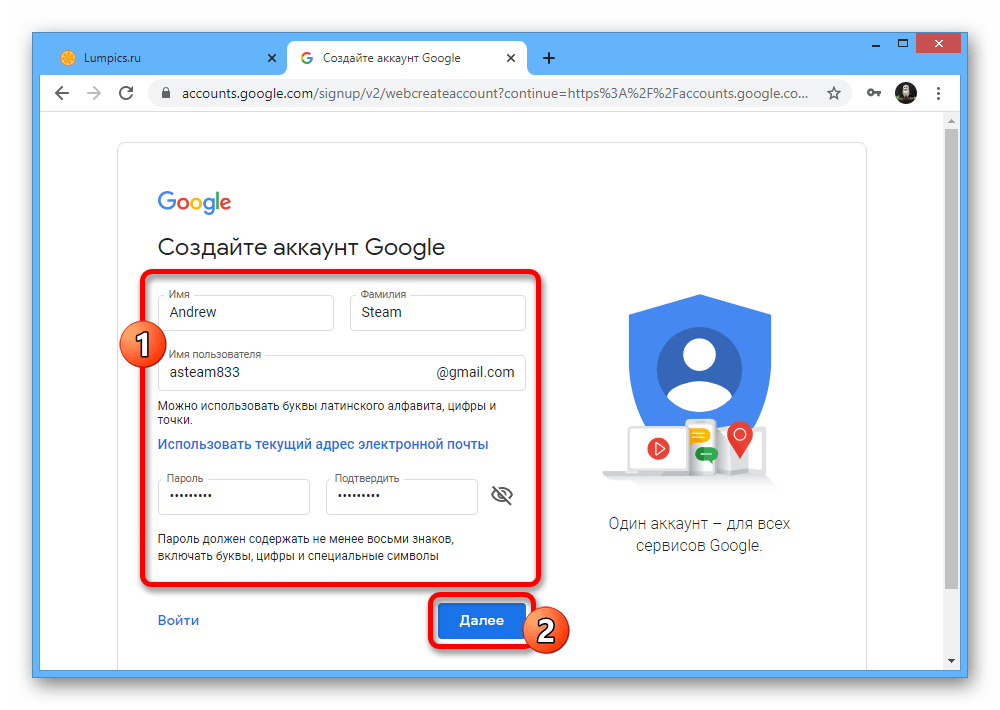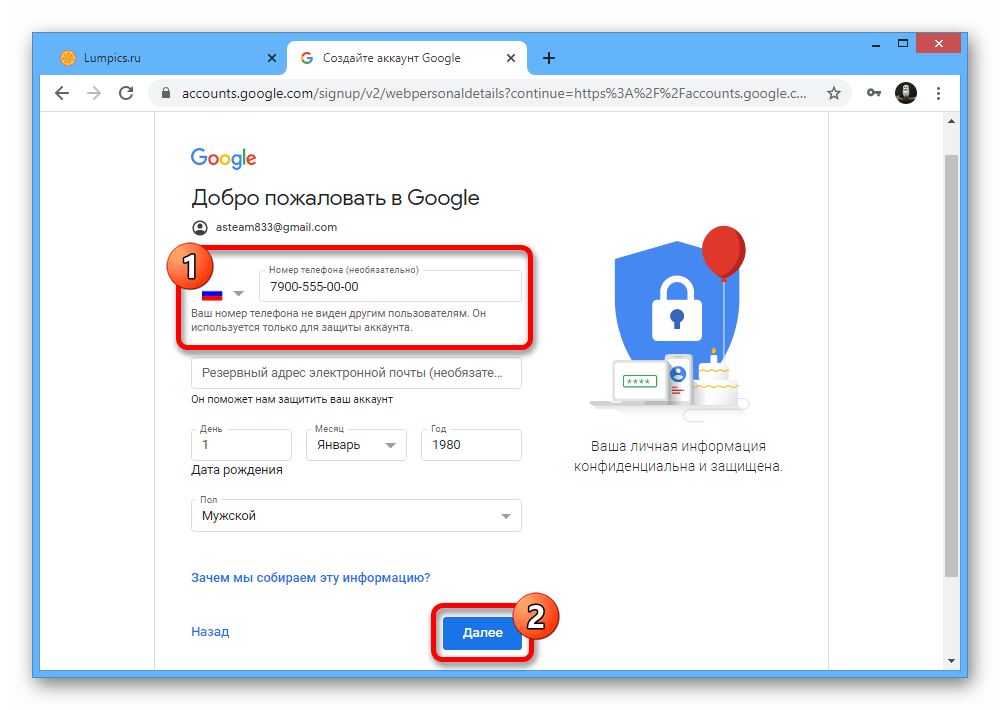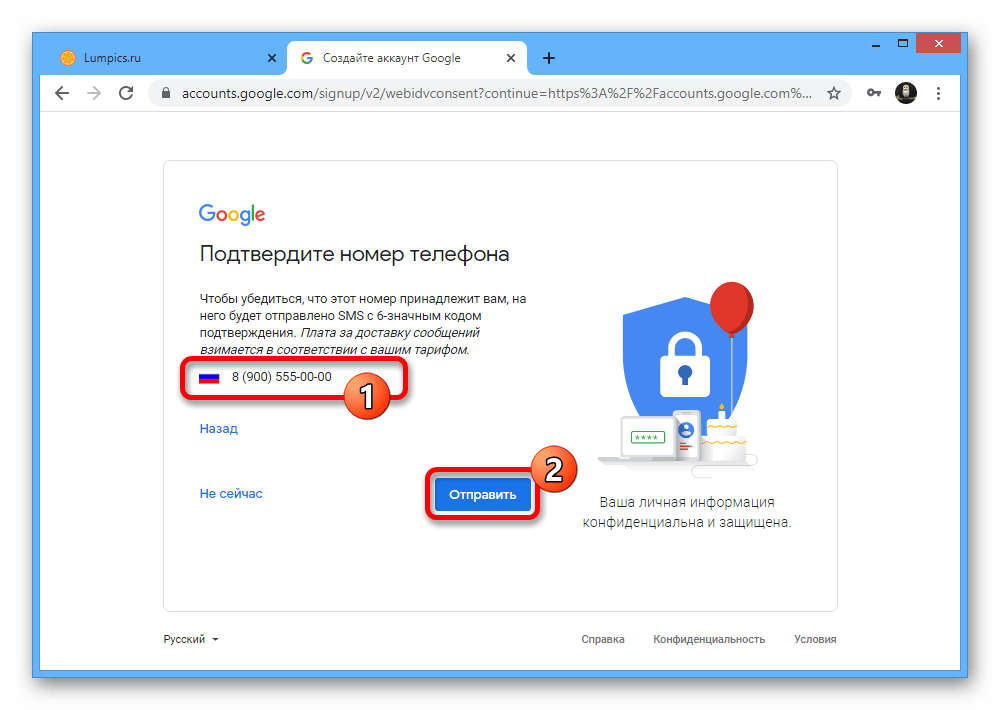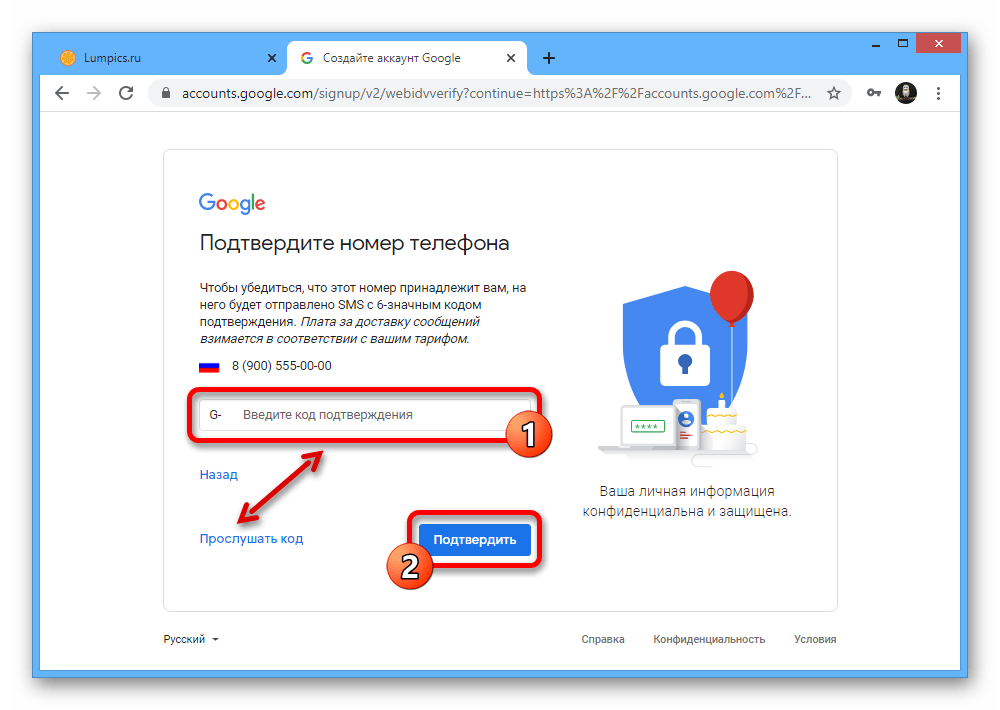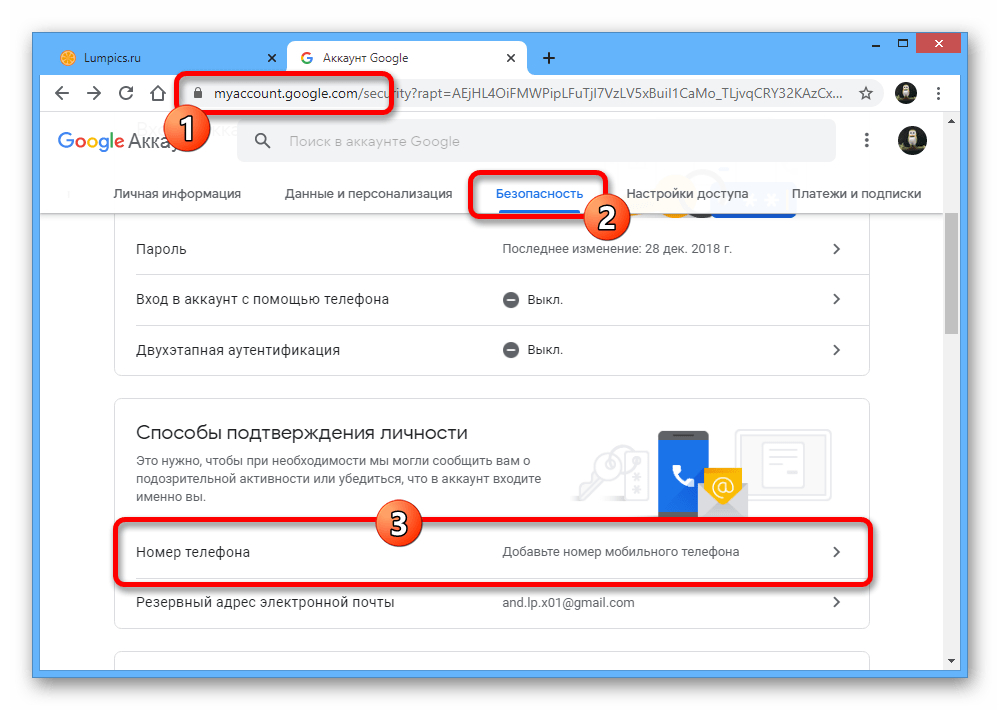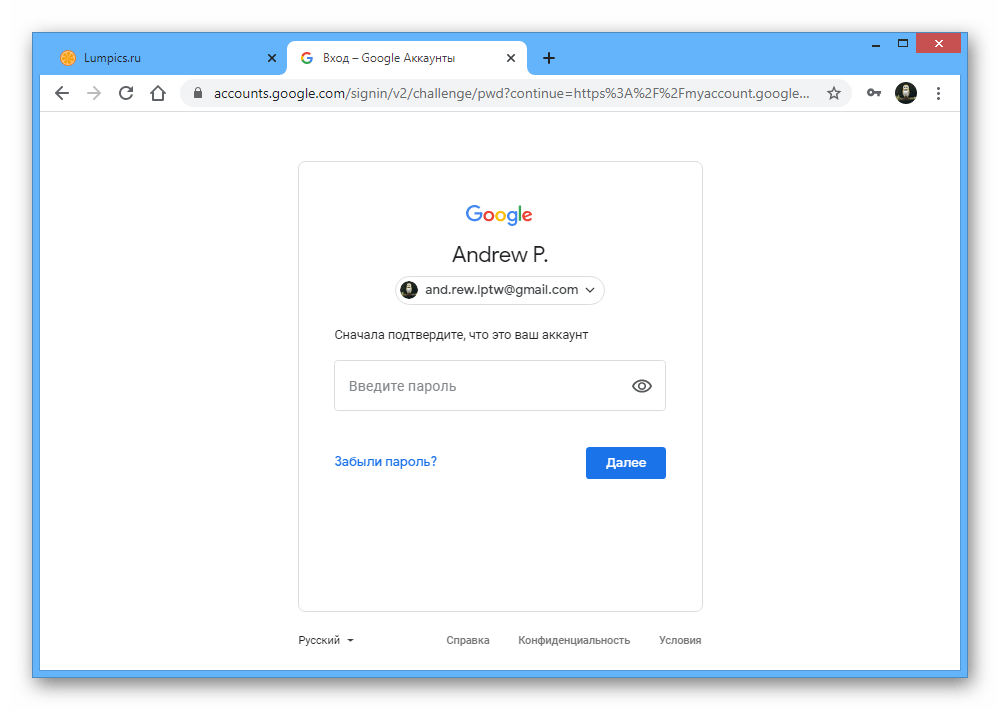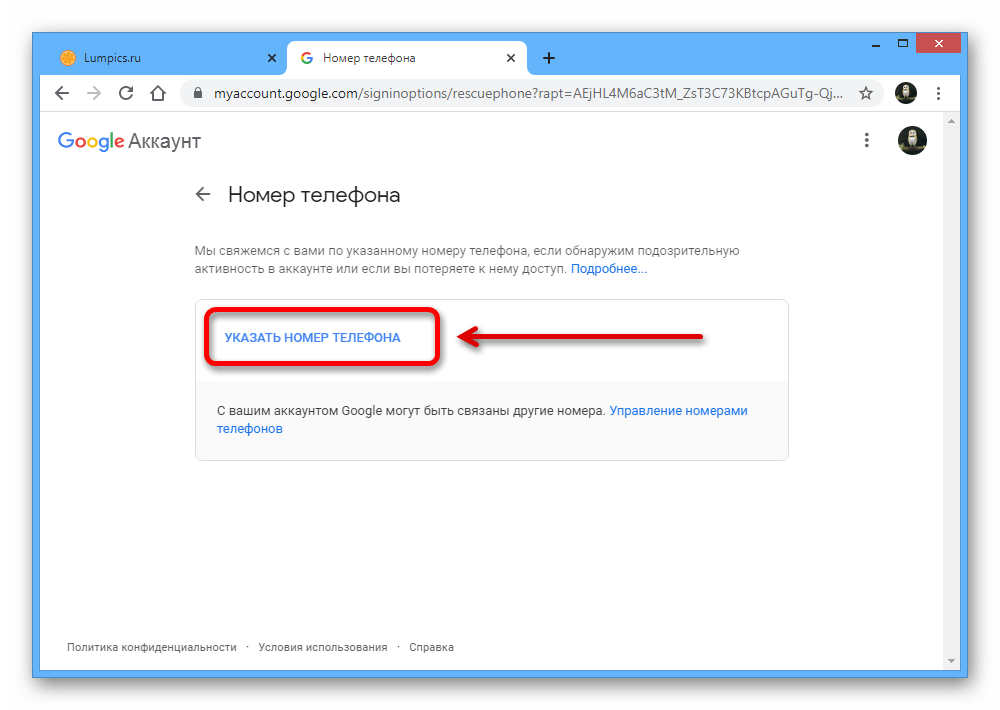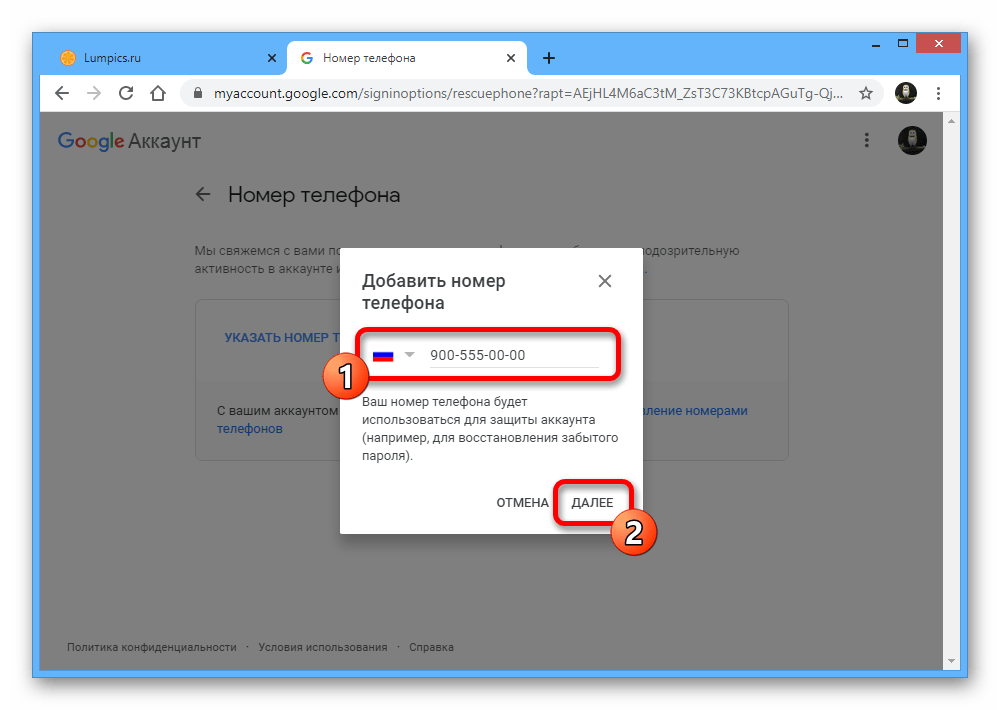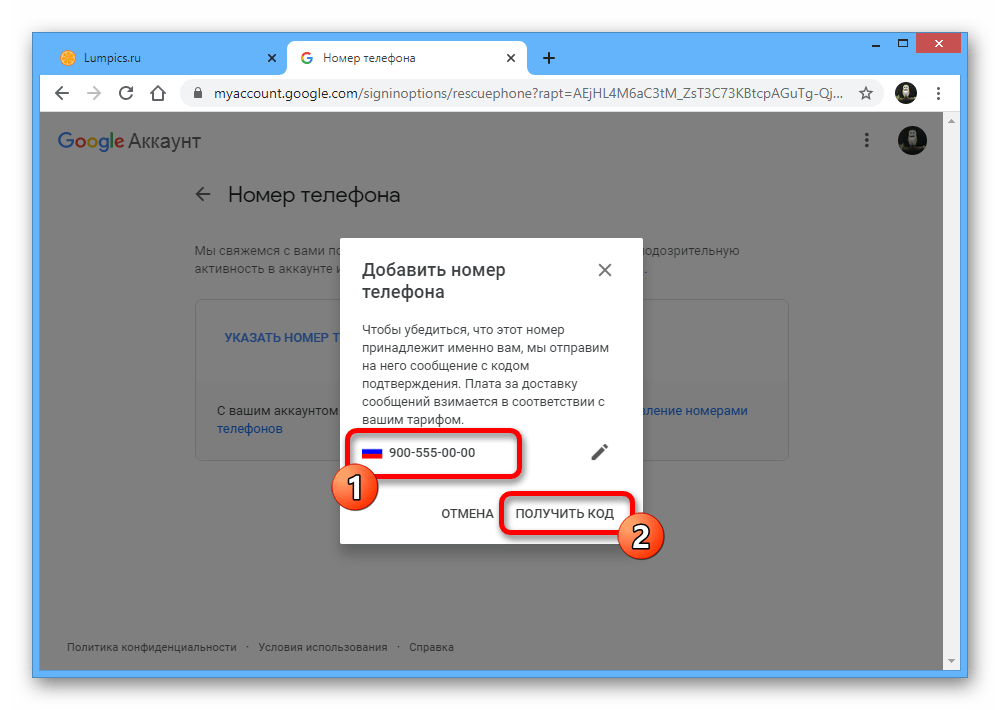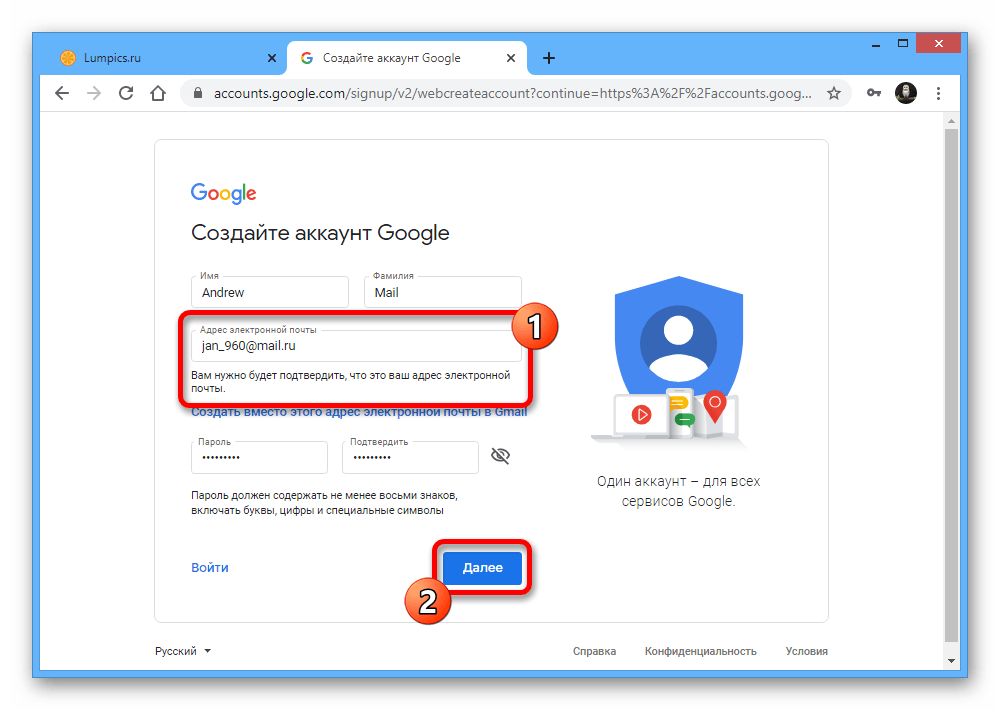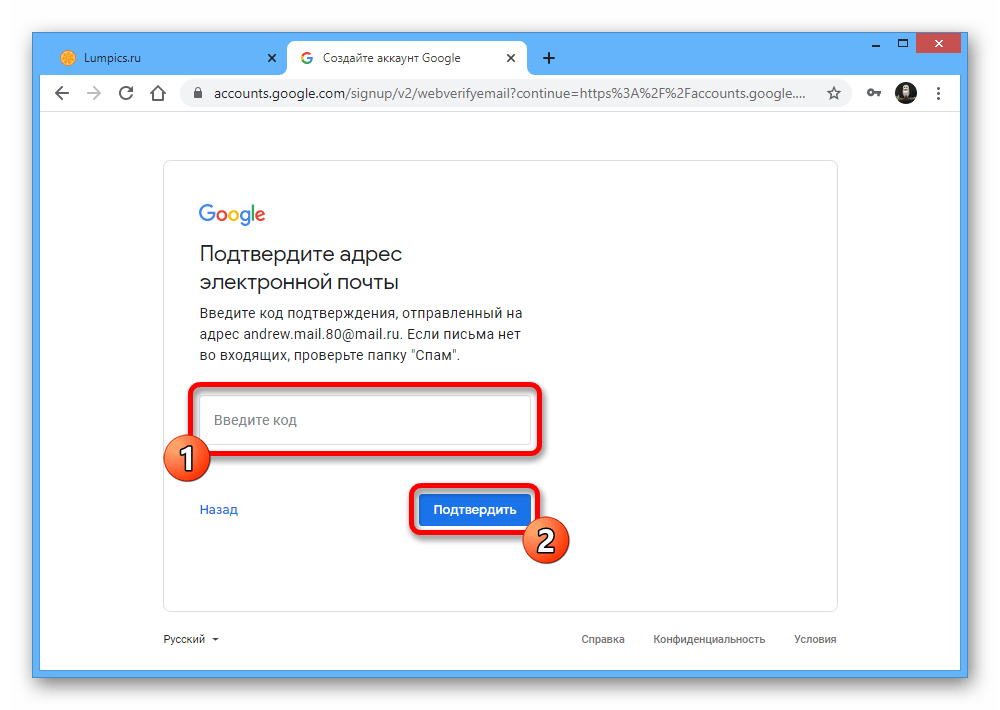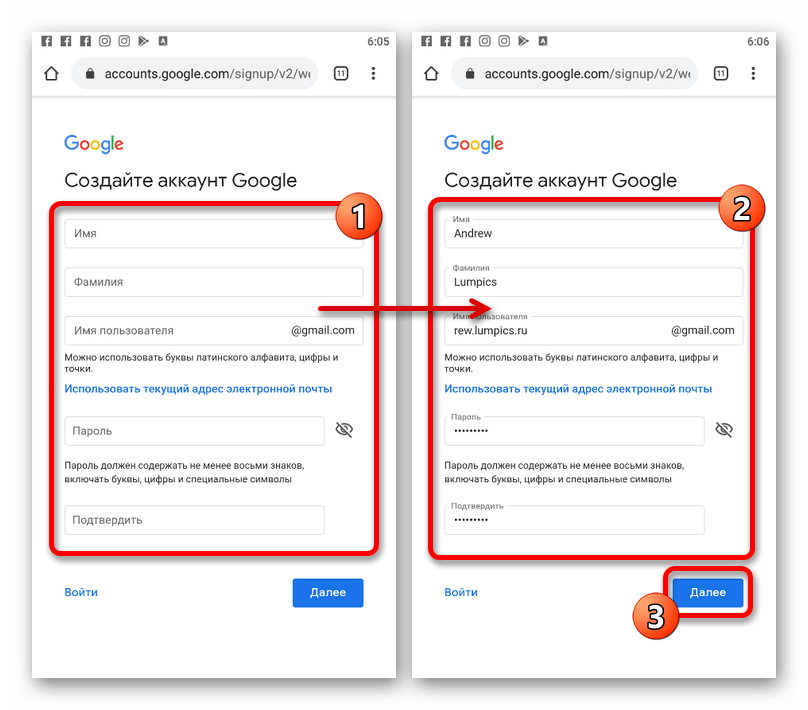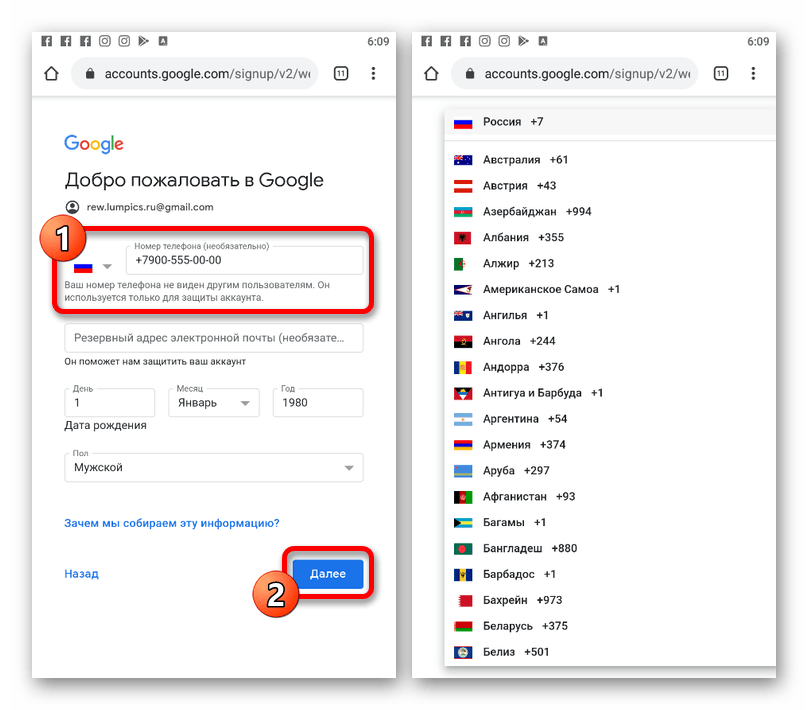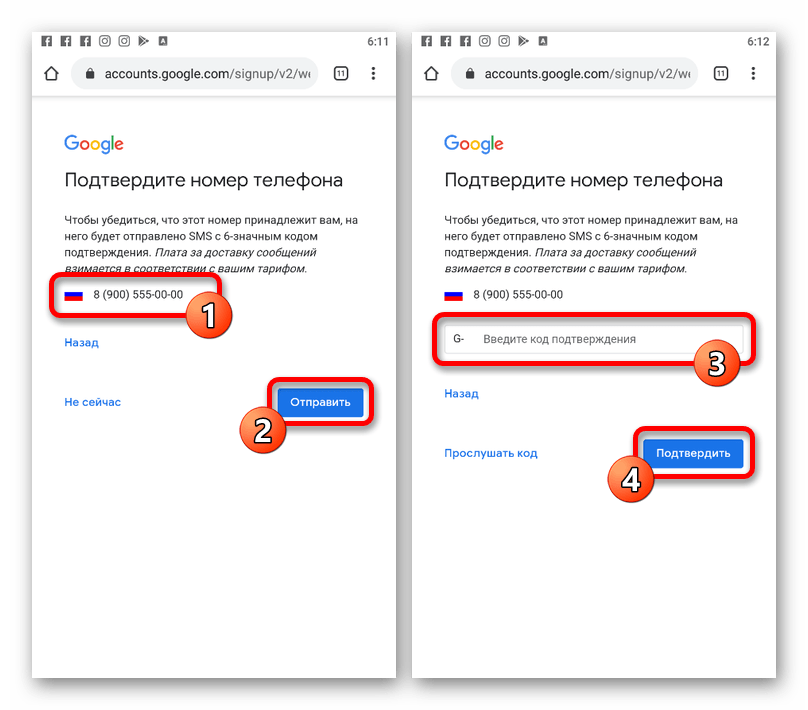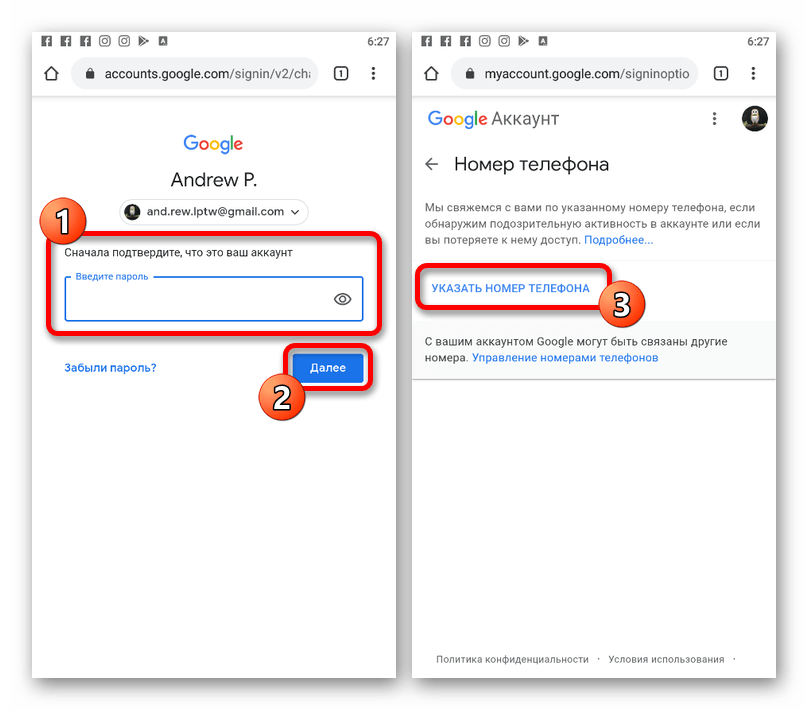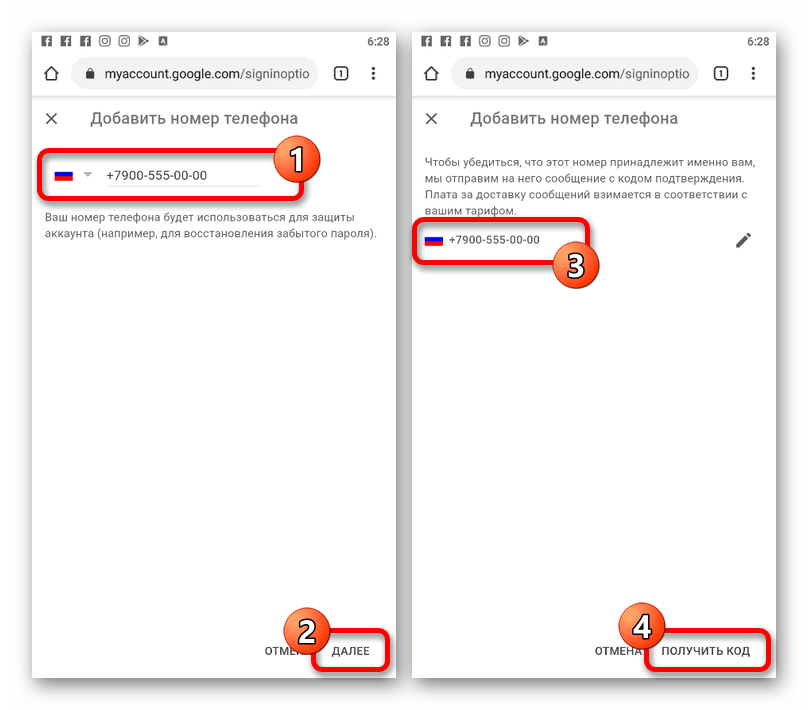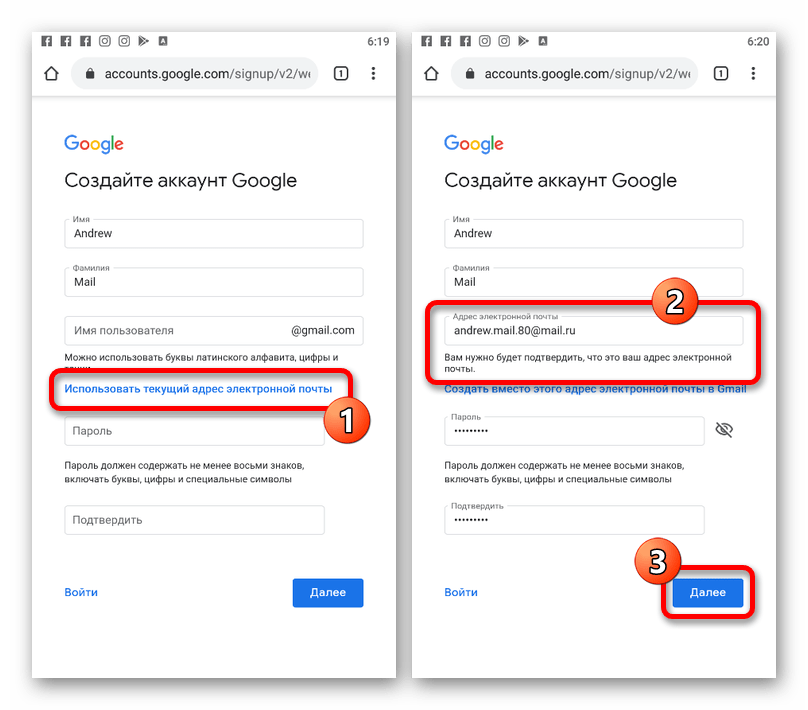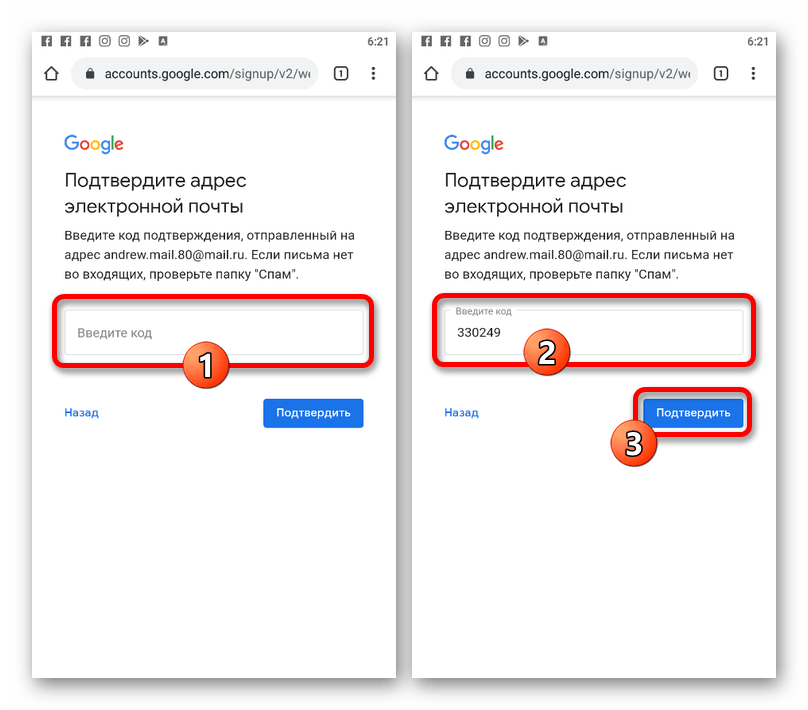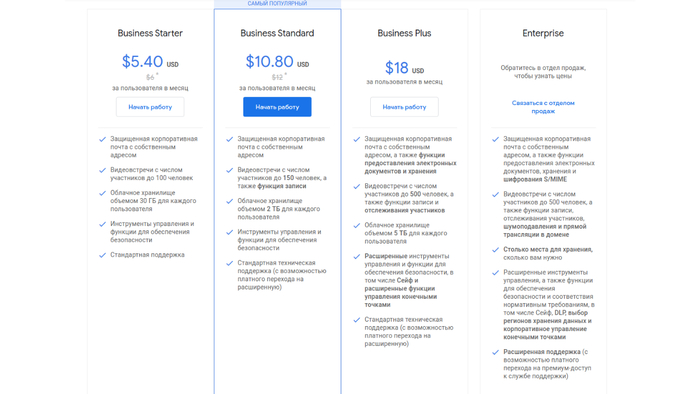На чтение 6 мин Просмотров 18.2к. Обновлено 05.03.2022
Всем привет! Сегодня мы рассмотрим несколько простых способов регистрации аккаунта Google без смс-верификации:
- На компьютере или ноутбуке;
- При помощи Android-платформы;
- С использованием виртуального номера.
Аккаунты Google пользуются большой популярностью среди людей, которым нужна почта gmail.com или один из сервисов англоязычной компании, будь то аккаунт на YouTube или блог на Blogspot. Google ведет ожесточенную борьбу с множественными регистрациями аккаунтов — устанавливает лимит подтверждения на каждый номер телефона, поэтому создание аккаунта без смс может стать проблемой для некоторых.
Читайте также: Как создать аккаунт Google на разных устройствах?
Содержание
- Способ №1. Создание аккаунта Google на компьютере без подтверждения номера
- Способ №2. Создание аккаунта Google на Android без подтверждения номера
- Способ №3. Создание аккаунта Google с подтверждением «фейкового» номера
- Несколько лучших сервисов
- Подведём итоги
Способ №1. Создание аккаунта Google на компьютере без подтверждения номера
Получить новый аккаунт Google можно с различных устройств. Более доступным вариантом для многих остается компьютер или ноутбук. Вот несколько способов создания аккаунта гугл без подтверждения номера на пк:
- Обычная регистрация через любой браузер,
- Создание нового профиля в браузере Google Chrome,
- Использование любого эмулятора (например, Bluestacks).
1. Стандартный вариант, который позволяет создавать несколько аккаунтов без смс. Минус только в слове «несколько». Множественные регистрации (без перерыва) здесь не пройдут. «Серый» ай-пи адрес, не чищенный кэш, вирусы — всё это может вызвать подозрение у «гугла» и перенаправить вас, после заполнения формы, на ввод номера.
2. Браузер Google Chrome недавно обновился и в верхнем правом углу появилась иконка пользователя для входа:

Процедура создания аккаунта Google практически не отличается от первой, обычной версии. Если после ввода имени и фамилии вас просят ввести номер, значит необходимо очистить cookies, закрыть браузер, изменить ip-адрес и повторить регистрацию через некоторое время (в идеале — через сутки).
Эти методы не помогли?
Тогда нужны радикальные меры — переустановка браузер Google Chrome. Это средний вариант. Создать много аккаунтов гугл, таким образом, всё равно не получится.
3. Создаем имитацию смартфона или планшета на компьютере при помощи любого Android-эмулятора и гарантированно получаем бесконечное число новых аккаунтов Google.
Сделать это можно по-разному:
- Через родной (предустановленный) браузер эмулятора,
- Через приложения (YouTube, Play Market и т. д.),
- Через «Настройки» — «Аккаунты и синхронизация».
Второй и третий способы более эффективные и дают 100% результат.
Но важно понимать, что аккаунты, созданные один за другим, могут быть заблокированы после успешной регистрации через несколько дней. Лучше не частить, а чередовать устройства (компьютер, планшет, смартфон итд).
Способ №2. Создание аккаунта Google на Android без подтверждения номера
Мы уже рассмотрели способы создания новых аккаунтов Google в эмуляторе. На платформе Android принцип точно такой же. Если возникнут проблемы с безномерной регистрацией на смартфоне — сделайте сброс настроек телефона или удалите все данные вовсе со смартфона, что, конечно, уже является весьма радикальным решением.
Главная особенность регистраций аккаунтов гугл на смартфоне через встроенный интерфейс (не через браузер) — отсутствие ввода номера. Для подтверждения нужно лишь ввести капчу.
В новых версиях Android иногда номер нужно вводить!
Нужен старый смартфон. Например, на Sony Xperia, 2011 г. выпуска, удаётся создать от 3 до 5 аккаунтов. Потом, если не сделать сброс, в новосозданные аккаунты (то есть, 5 и далее) не зайти. Google будет «ругаться» на подозрительные действия и отправлять их в блокировку. Вытащить их оттуда можно только через подтверждение по смс.
Перед созданием нового аккаунта на Android в родном браузере нужно стереть данные. «Настройки» — «Приложения» — «Все» — «Браузер» (входим — жмём «Стереть данные»). И желательно сменить ip-адрес. В идеале требуется чистый ай-пи (вне бан-листа).
Способ №3. Создание аккаунта Google с подтверждением «фейкового» номера
Используйте бесплатные виртуальные номера для подтверждения аккаунта Google при регистрации или заказывайте номер на 5-20 минут.
Несколько лучших сервисов
- Vak-sms.com — небольшая цена заказа номера для Google, всего 5 рублей.
- Sms-activate — лучший сайт для заказа виртуальных номеров. 20% кэшбэк на сумму до 50 рублей. Огромный выбор сервисов. Инструкция по заказу.
- Onlinesim — около десяти бесплатных номеров, замена которых происходит примерно раз в неделю. Заказ номера для подтверждения Google: около 15 руб.
- 5sim.net/free — нет точной инфы по интервалу замены, номеров часто нет.
Кстати: фейковый номер нужен только для подтверждения регистрации. Номер не будет привязан к учётной записи Google. На странице, где нужно указать дату рождения, вы сможете изменить виртуальный номер на свой. Лимита на добавление номеров нет.
Если после обновления виртуального номера прошло более двух часов, то высока вероятность, что Google скажет: «Этот номер телефона уже несколько раз использовался для подтверждения». Можно купить вирт. номер за деньги на 10-20 мин. или подождать новой выдачи. Цены за подтверждение регистраций аккаунта Google: от 5 до 15 руб.
Подведём итоги
1. Можно попробовать зарегистрировать аккаунт обычном способом через браузер на компьютере, но нужно соблюдать несколько требований:
- Чистый ip-адрес (можно проверить здесь: 2ip.ru/spam);
- Отсутствие вредоносных программ на компьютере;
- На устройстве не создавались аккаунты долгое время.
Если соблюдать эти три простые правила, то парочку аккаунтов можно создать и без подтверждения номера. Не выходит? Попробуйте способ 2 или 3.
2. Регистрируем новый аккаунт через профиль пользователя в браузере Google Chrome. В правом верхнем углу находится иконка с человечком. Там Вам будет предложено заполнить стандартные поля, как и при обычной регистрации.
3. Можно попробовать создать аккаунт с помощью смартфона (через родной браузер или через плей маркет или ютуб). Только убедитесь, что на телефоне нет уже созданных аккаунтов или временно отключите синхронизацию имеющихся.
4. Ну, и в самом крайнем случае, можно воспользоваться бесплатными виртуальными номерами или заказать номер на несколько минут за 5-15 руб.
Вопрос: «Как создать аккаунт Google без подтверждения номера?» можно считать закрытым. Если вам известны ещё какие-либо способы обхода смс-верификации, то обязательно напишите о них в комментариях. Также, если у Вас найдётся пара минут, то поделитесь результатами — получилось ли создать аккаунт без подтверждения номера?
(Visited 36 160 times, 27 visits today)
Как войти в аккаунт, используя номер телефона
Вы можете войти в аккаунт Google, используя номер телефона. Для этого введите его в поле на экране входа.
Такой способ пригодится вам, если вы забудете имя пользователя.
Как войти, используя номер телефона
Обратите внимание, что сначала нужно добавить номер телефона в аккаунт Google.
- Введите номер телефона в поле «Телефон или адрес эл. почты» на странице входа в аккаунт Google.
- Нажмите Далее.
- Войдите в аккаунт.
Как добавить или изменить номер телефона в своем аккаунте
Возможно, вы уже добавили номер телефона при создании аккаунта Google, настройке устройства или обновлении настроек.
Чтобы проверить, так ли это, сделайте следующее:
- Откройте страницу Аккаунт Google.
- На панели навигации слева выберите Безопасность.
- В разделе Вход в аккаунт Google нажмите Вход в аккаунт с помощью телефона.
- Нажмите Настроить.
- Вы можете:
-
- Добавить номер. В разделе «Номер телефона» выберите Указать номер телефона. Рекомендуем также добавить резервный номер, если вы этого ещё не сделали.
- Изменить номер. Нажмите на значок «Изменить»
рядом с номером, затем выберите Изменить номер.
- Введите номер телефона, который:
- принадлежит вам;
- не используется для входа в другой аккаунт Google;
- не используется в других сервисах Google, например в Google Фото.
- Следуйте инструкциям на экране.
Внимание! Если рядом с номером телефона написано, что он не подтвержден, нажмите Подтвердить и следуйте инструкциям на экране.
Как устранить проблемы
Если вы видите сообщение «Не удалось найти аккаунт Google», возможно, номер телефона не подключен к аккаунту.
Чтобы подключить его, следуйте инструкциям выше.
Если войти в аккаунт с номером телефона не получается, введите имя пользователя или адрес электронной почты.
Эта информация оказалась полезной?
Как можно улучшить эту статью?
Download Article
Download Article
It is no longer possible to create a new Gmail account without verifying a mobile phone number. If you don’t have access to a phone number that can receive either text messages or phone calls, you can either gain access to a temporary phone number, or use a friend or family member’s phone for the verification process. This wikiHow teaches you how to sign up for a Gmail account without a phone number of your own, as well as what to do if you lose the phone you use for 2-step authentication.
 |
The topic of this article is no longer active, no longer ongoing, or does not exist. (Posted 2020-03-22).
|
-
1
Get a temporary phone number that can receive texts. When you sign up for a new Google account, you’ll need to verify a confirmation code that can only be received via SMS or voice phone call. If you don’t have your own phone number, here are a few ways you can use one temporarily:
- If you already have a separate Google account and live in the United States, you can create a Google Voice phone number for free. See this wikiHow to learn more.
- Depending on your region, you may be able to sign up for a disposable phone number. Legitimate versions of these services are rarely free—but services like Burner, Hushed, and Text Verified are all affordable and legitimate.[1]
- You can use someone else’s phone and phone number during the verification process. The phone should be in the same room as you so you can get the code yourself. If that’s not possible, you can email or chat with a friend online and ask that they are willing to receive your confirmation code and provide it to you for verification.
-
2
Go to the New Account creation page. The steps are different depending on the platform you’re using:
- On an Android: In the Settings app, tap Accounts (or Accounts and Backup > Accounts), select Add Account, tap Google, and then select Create Account.
- If you’re asked to sign in but don’t see a Create Account option, tap the Forgot email? link, and then tap the back button on your Android to return to the sign-in screen. It should now have a Create account link on the lower-left side of the screen.
- In a browser: Click this link to access the sign-up page.
Advertisement
- On an Android: In the Settings app, tap Accounts (or Accounts and Backup > Accounts), select Add Account, tap Google, and then select Create Account.
-
3
Follow the on-screen instructions until you get to the phone number entry screen. Depending on your platform, you may have to enter some additional information, such as your name, before entering your phone number.
-
4
Enter your temporary phone number and select Next. A special code will be sent to the number via SMS text message.
- If the phone doesn’t receive text messages, follow the on-screen instructions to receive a phone call instead.
-
5
Verify the code. The code begins with a «G» and will be in the body of the text message from Google. If you’re using an Android, tap Next. If you’re using your web browser, click Verify. As long as the code is correct, you will be able to move to the next step of the account creation process.
-
6
Remove the phone number from the account. If you’re using a phone number that won’t belong to you long-term, remove it from your account so nobody can gain access to your password. Here’s how:
- On an Android: Follow the on-screen instructions to create your email address and password. Once the password is set, scroll down and tap More options, tap Do not add my phone number, and then tap Done.
- In a browser: Once the phone number is verified, you may be prompted to «Get more from your phone number.» If you see this screen, tap Skip to get to the next screen. If you don’t see this, you should already be at the right place—a form with a «Phone number» blank on top. Delete the phone number from this blank, fill out the form, and then click Next.
-
7
Complete the account setup process. Once you’ve completed the remaining steps, your Google account will be created and ready to use. No phone number is associated with the account.
Advertisement
-
1
Have your code sent to your backup phone. When you set up 2-Step verification, you were given the option to designate a backup phone just in case you lose access to your main phone. As long as you’ve done this, you can follow these steps to regain access to your account using the backup phone:[2]
- Go to the sign-in page and attempt to log in.
- Click Try another way to sign in or tap More options.
- Click or tap Get a verification code.
- Follow the on-screen instructions to log in using the code sent to the backup phone.
-
2
Use the backup codes associated with your account. If you didn’t set up a backup phone, you may have chosen the option to write down an 8-digit backup code instead. The purpose of these codes is to get you back into your account if you lose access to your primary phone. To log in with your backup code:[3]
- Go to the sign-in page and attempt to log in.
- Click Try another way to sign in or tap More options.
- Select Enter one of your 8-digit backup codes.
- Enter your backup code to log back in.
-
3
Use Google’s account recovery tool. If you didn’t set up any backup options, you may be able to log back in using other information, such as your backup email address.
- Go to https://accounts.google.com/signin/recovery.
- Enter your Gmail address and click or tap Next.
- Follow the on-screen instructions.
-
4
Have your phone number forwarded to another number that works. If you can’t log in to your Gmail account because your phone was lost or stolen and the previous steps did not work, you may be able to associate your phone number with a different phone (temporarily or permanently). Call your phone carrier to ask for your options. You may even be able to get a free replacement phone with the same phone number.
Advertisement
Ask a Question
200 characters left
Include your email address to get a message when this question is answered.
Submit
Advertisement
Thanks for submitting a tip for review!
References
About This Article
Article SummaryX
1. Borrow a phone from a friend.
2. Create a new account.
3. Use the friend’s phone number to verify.
4. Remove the phone number from the account once verified.
Did this summary help you?
Thanks to all authors for creating a page that has been read 576,787 times.
Is this article up to date?
Download Article
Download Article
It is no longer possible to create a new Gmail account without verifying a mobile phone number. If you don’t have access to a phone number that can receive either text messages or phone calls, you can either gain access to a temporary phone number, or use a friend or family member’s phone for the verification process. This wikiHow teaches you how to sign up for a Gmail account without a phone number of your own, as well as what to do if you lose the phone you use for 2-step authentication.
 |
The topic of this article is no longer active, no longer ongoing, or does not exist. (Posted 2020-03-22).
|
-
1
Get a temporary phone number that can receive texts. When you sign up for a new Google account, you’ll need to verify a confirmation code that can only be received via SMS or voice phone call. If you don’t have your own phone number, here are a few ways you can use one temporarily:
- If you already have a separate Google account and live in the United States, you can create a Google Voice phone number for free. See this wikiHow to learn more.
- Depending on your region, you may be able to sign up for a disposable phone number. Legitimate versions of these services are rarely free—but services like Burner, Hushed, and Text Verified are all affordable and legitimate.[1]
- You can use someone else’s phone and phone number during the verification process. The phone should be in the same room as you so you can get the code yourself. If that’s not possible, you can email or chat with a friend online and ask that they are willing to receive your confirmation code and provide it to you for verification.
-
2
Go to the New Account creation page. The steps are different depending on the platform you’re using:
- On an Android: In the Settings app, tap Accounts (or Accounts and Backup > Accounts), select Add Account, tap Google, and then select Create Account.
- If you’re asked to sign in but don’t see a Create Account option, tap the Forgot email? link, and then tap the back button on your Android to return to the sign-in screen. It should now have a Create account link on the lower-left side of the screen.
- In a browser: Click this link to access the sign-up page.
Advertisement
- On an Android: In the Settings app, tap Accounts (or Accounts and Backup > Accounts), select Add Account, tap Google, and then select Create Account.
-
3
Follow the on-screen instructions until you get to the phone number entry screen. Depending on your platform, you may have to enter some additional information, such as your name, before entering your phone number.
-
4
Enter your temporary phone number and select Next. A special code will be sent to the number via SMS text message.
- If the phone doesn’t receive text messages, follow the on-screen instructions to receive a phone call instead.
-
5
Verify the code. The code begins with a «G» and will be in the body of the text message from Google. If you’re using an Android, tap Next. If you’re using your web browser, click Verify. As long as the code is correct, you will be able to move to the next step of the account creation process.
-
6
Remove the phone number from the account. If you’re using a phone number that won’t belong to you long-term, remove it from your account so nobody can gain access to your password. Here’s how:
- On an Android: Follow the on-screen instructions to create your email address and password. Once the password is set, scroll down and tap More options, tap Do not add my phone number, and then tap Done.
- In a browser: Once the phone number is verified, you may be prompted to «Get more from your phone number.» If you see this screen, tap Skip to get to the next screen. If you don’t see this, you should already be at the right place—a form with a «Phone number» blank on top. Delete the phone number from this blank, fill out the form, and then click Next.
-
7
Complete the account setup process. Once you’ve completed the remaining steps, your Google account will be created and ready to use. No phone number is associated with the account.
Advertisement
-
1
Have your code sent to your backup phone. When you set up 2-Step verification, you were given the option to designate a backup phone just in case you lose access to your main phone. As long as you’ve done this, you can follow these steps to regain access to your account using the backup phone:[2]
- Go to the sign-in page and attempt to log in.
- Click Try another way to sign in or tap More options.
- Click or tap Get a verification code.
- Follow the on-screen instructions to log in using the code sent to the backup phone.
-
2
Use the backup codes associated with your account. If you didn’t set up a backup phone, you may have chosen the option to write down an 8-digit backup code instead. The purpose of these codes is to get you back into your account if you lose access to your primary phone. To log in with your backup code:[3]
- Go to the sign-in page and attempt to log in.
- Click Try another way to sign in or tap More options.
- Select Enter one of your 8-digit backup codes.
- Enter your backup code to log back in.
-
3
Use Google’s account recovery tool. If you didn’t set up any backup options, you may be able to log back in using other information, such as your backup email address.
- Go to https://accounts.google.com/signin/recovery.
- Enter your Gmail address and click or tap Next.
- Follow the on-screen instructions.
-
4
Have your phone number forwarded to another number that works. If you can’t log in to your Gmail account because your phone was lost or stolen and the previous steps did not work, you may be able to associate your phone number with a different phone (temporarily or permanently). Call your phone carrier to ask for your options. You may even be able to get a free replacement phone with the same phone number.
Advertisement
Ask a Question
200 characters left
Include your email address to get a message when this question is answered.
Submit
Advertisement
Thanks for submitting a tip for review!
References
About This Article
Article SummaryX
1. Borrow a phone from a friend.
2. Create a new account.
3. Use the friend’s phone number to verify.
4. Remove the phone number from the account once verified.
Did this summary help you?
Thanks to all authors for creating a page that has been read 576,787 times.
Is this article up to date?
Простая инструкция и нюансы, которые стоит знать.
Что нужно знать
Можно ли создать аккаунт Google без номера телефона
Да. Google не закрыла возможность создания учётных записей без ввода телефона. Завести аккаунт без привязки номера по‑прежнему можно. Необходимость подтверждения личности через отправку кода по СМС или с помощью звонка возникает не всегда, а лишь в некоторых случаях.
Почему система просит ввести телефон и как этого избежать
Обычно это происходит, если пользователь регистрировал слишком много аккаунтов, часто вводил неправильный пароль или входит с IP‑адресов, проявляющих подозрительную активность.
Есть несколько хитростей, которые повысят шансы на успех. Если не получается завести учётную запись без привязки номера, попробуйте сделать следующее:
- Перед созданием нового аккаунта выйдите из текущего.
- Подключайтесь через мобильный интернет или другую сеть, отличную от вашей обычной.
- Используйте другой компьютер или Android‑устройство.
- Укажите при регистрации возраст 15 лет или младше.
- Создавайте учётную запись не с главной страницы Google, а из раздела «Аккаунт» по этой ссылке.
Как создать аккаунт Google без номера телефона
Зарегистрировать учётную запись Google без номера телефона можно из браузера на компьютере или смартфоне, а также через настройки любого Android‑устройства. Алгоритм действий во всех случаях мало чем различается.
Как создать аккаунт Google без номера телефона в браузере на компьютере или смартфоне
Перейдите по ссылке и кликните кнопку «Создать аккаунт».
Заполните имя и фамилию, выберите имя пользователя и пароль, а затем нажмите «Далее».
Впишите резервный адрес своей почты, чтобы при необходимости иметь возможность восстановить доступ к аккаунту, если забудете пароль. Укажите дату рождения, пол и снова кликните по кнопке «Далее».
Ознакомьтесь с условиями использования и согласитесь с ними, нажав кнопку «Принимаю».
После этого аккаунт должен быть готов к работе. Возможно, при повторном входе Google напомнит, что вы не указали номер, и спросит, хотите ли продолжить без него. Тогда просто нажмите «Подтвердить».
Если же запрос номера появится при регистрации, придётся ввести его или отменить создание аккаунта .
Как создать аккаунт Google без номера телефона на Android‑устройстве

Перейдите в системные настройки и откройте раздел «Аккаунты» или «Аккаунты и синхронизация» (в разных версиях название может отличаться). Выберите пункт «Добавить аккаунт».

Выберите Google, а затем нажмите «Создать аккаунт».

Выберите тип «Для себя» или «Для управления бизнесом. Введите имя и фамилию, коснитесь кнопки «Далее» для продолжения.

Укажите возраст, выберите один из предложенных адресов для ящика или создайте свой. Снова нажмите «Далее».

Задайте и повторите пароль. На экране ввода телефона выберите «Пропустить».

Проверьте, всё ли указано верно, и нажмите «Далее». Прочитайте и примите условия использования, нажав одонимённую кнопку.
Как защитить аккаунт Google без номера телефона
У аккаунта без подтверждённого номера есть недостатки. Например, вы не сможете восстановить забытый пароль через телефон. Поэтому нужно обязательно добавить в настройках учётной записи резервную почту, на которую будет приходить ссылка для сброса пароля.
Чтобы полноценно защитить новый аккаунт, включите двухфакторную аутентификацию. Получать код через СМС без привязки номера телефона вы не сможете. Вместо этого используйте приложение Google Authenticator — в нём будут отображаться одноразовые коды, необходимые для входа в профиль.
Этот материал впервые был опубликован в апреле 2018 года. В декабре 2020‑го мы обновили текст.
Читайте также 💻📲📩
- 10 крутых расширений для работы с Gmail
- 20 быстрых клавиш, которые сильно упростят работу с Gmail
- Как использовать Gmail в качестве десктопного приложения
- Как выйти из Gmail на устройстве, к которому у вас нет доступа
- Как узнать, не читает ли кто-нибудь вашу переписку в Gmail
Содержание
- Вариант 1: ПК-версия
- Способ 1: Привязка номера телефона
- Способ 2: Сторонний почтовый адрес
- Вариант 2: Мобильное устройство
- Способ 1: Привязка номера телефона
- Способ 2: Сторонний почтовый адрес
- Вопросы и ответы
Вариант 1: ПК-версия
Подтверждение учетной записи Google можно выполнить через полную версию сайта на ПК, как по собственному желанию, добавив номер телефона, так и во время регистрации почтового ящика стороннего сервиса. При этом существующий аккаунт с почтой Gmail, как правило, подтверждать не обязательно.
Способ 1: Привязка номера телефона
Основной метод подтверждения Google-аккаунта заключается в привязке номера телефона, который по необходимости будет использоваться для отправки секретных кодов. Произвести привязку можно как в процессе регистрации новой учетной записи, так и в настройках уже существующего профиля.
Читайте также:
Где взять код Google Authenticator
Настройка двухэтапной аутентификации
Новый аккаунт
- Если у вас нет учетной записи Гугл, проще всего выполнить подтверждения прямо на этапе регистрации. Для этого откройте страницу по представленной ниже ссылке, заполните текстовые поля на свое усмотрение, следуя правилам ресурса, и нажмите «Далее».
Перейти к регистрации учетной записи Google
- На следующем этапе в блоке «Номер телефона (не обязательно)» с помощью выпадающего списка выберите страну в соответствии с вашим текущим местоположением и в рядом расположенное поле введите номер. При этом регион может меняться сам по себе, если вводить символы с указанием кода страны.
- Оказавшись на странице «Подтвердить номер телефона», воспользуйтесь кнопкой «Отправить», чтобы перейти к подтверждению. Также вполне можно отказаться от процедуры с помощью ссылки «Не сейчас».
- По завершении действий по указанному номеру будет направлен специальный код подтверждения. В точности перепишите полученный набор символов после «G-» в текстовое поле «Введите код подтверждения» и нажмите «Подтвердить».
В случае возникновения проблем можете также воспользоваться ссылкой «Прослушать код», чтобы получить голосовой звонок от бота.
Существующий аккаунт
- При наличии существующего аккаунта без привязанного номера телефона также можно выполнить подтверждение, например, чтобы не получать весьма раздражающие рекомендации. Для этих целей первым делом откройте страницу с настройками учетной записи по нижепредставленному адресу, перейдите на вкладку «Безопасность» и в блоке «Способы подтверждения личности» воспользуйтесь ссылкой «Добавить номер мобильного телефона».
Перейти к настройкам Google-аккаунта
- На странице «Вход» произведите повторную авторизацию путем указания пароля от используемой учетной записи и нажмите «Далее».
- Переместившись в раздел «Номер телефона», кликните левой кнопкой мыши по ссылке «Указать номер телефона».
- Во всплывающем окне заполните единственное текстовое поле в соответствии с номером телефона и воспользуйтесь кнопкой «Далее». Как и при регистрации, здесь доступны разные форматы ввода.
Дополнительно проверьте, правильно ли был указан номер телефона, и щелкните «Получить код».
- Откройте входящие сообщения на смартфоне и перепишите полученные символы в текстовое поле «Введите код». Для завершения процедуры, нажмите «Подтвердить».
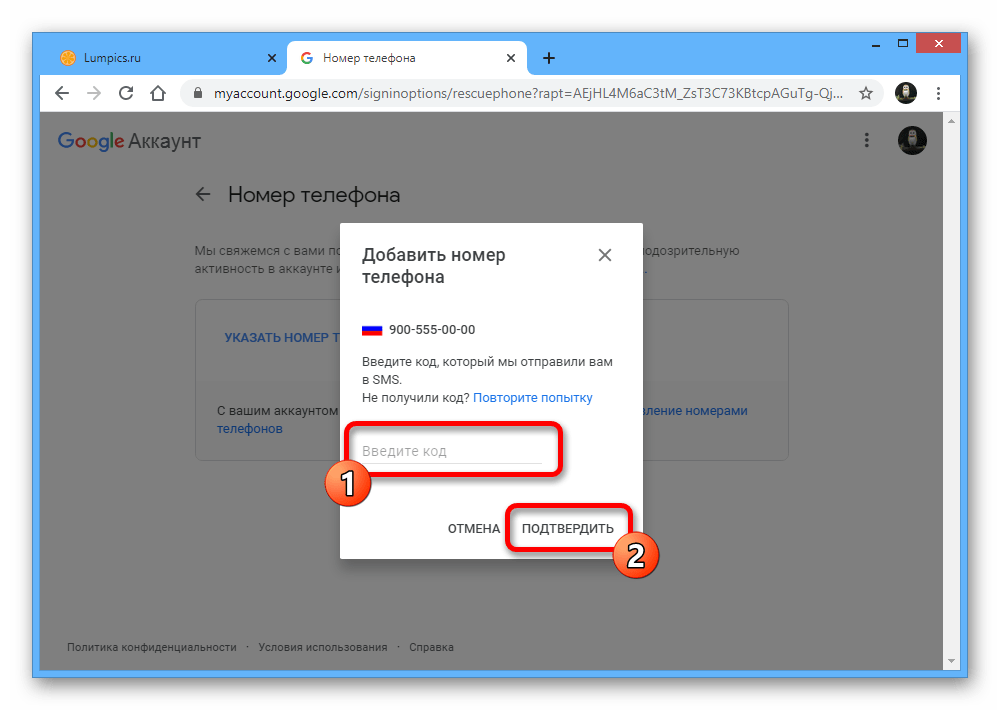
Кроме сказанного, вы также можете добавить резервный адрес почты с целью получения оповещений и повышения безопасности аккаунта, однако в этом случае дополнительное подтверждение не требуется.
Способ 2: Сторонний почтовый адрес
На сайте Google предоставляется возможность создания личного аккаунта не только с фиксированным адресом Gmail.com, но и с доменом любого другого почтового сервиса. В данном случае подтверждение является обязательным, так как иначе вы не сможете пользоваться учетной записью.
- Откройте страницу создания новой учетной записи Гугл в любом интернет-браузере и воспользуйтесь ссылкой «Использовать текущий адрес электронной почты». В текстовое поле «Адрес электронной почты» введите полный e-mail с другого сайта, который хотите использовать для регистрации, и обязательно заполните прочие блоки на странице перед нажатием «Далее».
- На следующем этапе «Подтвердите адрес электронной почты» необходимо заполнить текстовое поле «Введите код» и нажать кнопку «Подтвердить» для завершения регистрации.
- Узнать непосредственно сам код можно в указанном почтовом ящике, открыв последнее полученное письмо от Google и скопировав набор символов из раздела «Используйте этот код, чтобы подтвердить, что адрес принадлежит Вам».
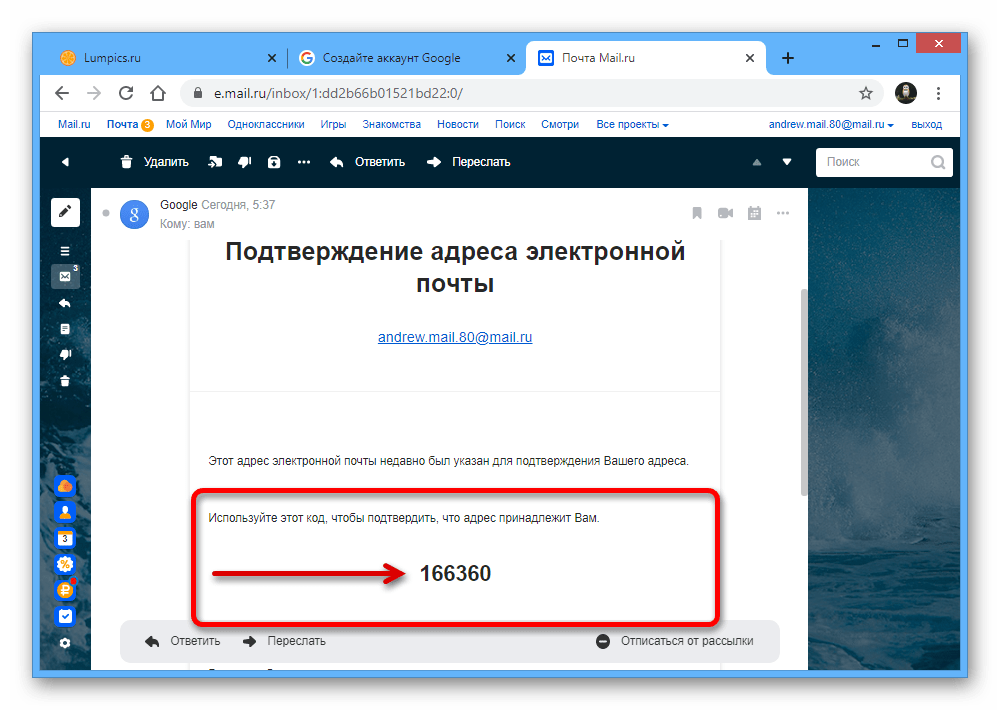
Последующие действия не отличаются от обычной регистрации с необходимостью указать половую принадлежность, дату рождения, номер телефона и резервную почту.
Читайте также: Регистрация учетной записи Google на ПК
Вариант 2: Мобильное устройство
На мобильных устройствах также можно подтвердить аккаунт Google двумя разными способами, выполнив привязку номера телефона или воспользовавшись адресом другого почтового сервиса. Далее нами будет использоваться браузер, а не параметры смартфона.
Читайте также: Создание аккаунта Google на Android
Способ 1: Привязка номера телефона
Подтверждение профиля Гугл на смартфоне с помощью номера телефона не сильно отличается от аналогичной процедуры на ПК вне зависимости от обозревателя или платформы.
Новый аккаунт
- Перейдите на страницу создания новой учетной записи, заполните каждое текстовое поле в соответствии с требованиями и нажмите «Далее».
- На следующем экране коснитесь блока «Номер телефона (не обязательно)» и введите нужный телефон. Лучше всего придерживаться полного формата с кодом страны, однако также нужный регион можно выбрать вручную.
- При нажатии на кнопку «Далее» в правом нижней углу откроется страница «Подтвердите номер телефона». Для продолжения тапните «Отправить» и в текстовое поле «Введите код подтверждения» вставьте символы, полученные в виде SMS-сообщения.
Использовать необходимо только цифры после «G-», игнорируя любые другие символы.
Существующий аккаунт
- Если вы хотите подтвердить существующий аккаунт, придется воспользоваться настройками сайта. Перейдите к параметрам Google, с помощью верхнего меню откройте вкладку «Безопасность» и в блоке «Способы подтверждения личности» коснитесь строки «Номер телефона».
- Выполните дополнительное подтверждение, повторно указав пароль от учетной записи, и на открывшейся странице тапните по ссылке «Указать номер телефона».
- Заполните единственное текстовое поле в соответствии с нужным телефоном, нажмите «Далее» и после дополнительной проверки произведите отправку SMS с помощью кнопки «Получить код».
- Откройте входящие сообщения, скопируйте полученный набор цифр и вставьте в поле «Введите код» на сайте Google.
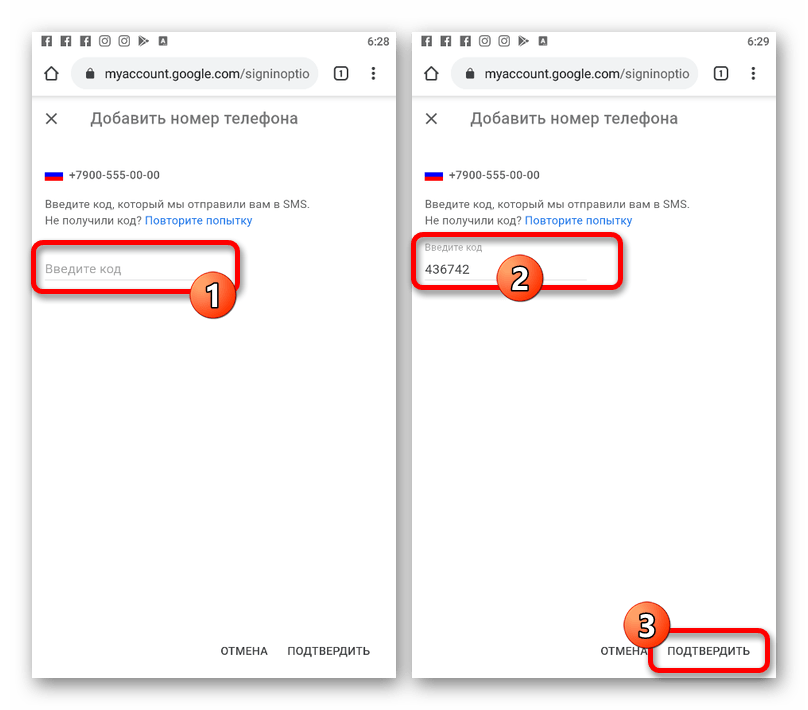
В случае успешного завершения процедуры, после нажатия кнопки «Подтвердить» произойдет перенаправление на страницу с настройками. Если возникают ошибки, повторите действия или попробуйте другой номер телефона.
Способ 2: Сторонний почтовый адрес
Во время регистрации нового профиля Гугл с использованием e-mail другого почтового сервиса, как и на ПК, требуется обязательное подтверждение. При этом не забывайте, что даже после завершения описываемой процедуры также можно усилить защиту с помощью действий из предыдущего способа.
- На странице создания нового аккаунта воспользуйтесь ссылкой «Использовать текущий адрес электронной почты» и в текстовое поле «Адрес электронной почты» введите нужный e-mail. Остальные блоки также обязательны к заполнению.
- Оказавшись на следующей странице, воспользуйтесь 6-значным кодом и нажмите «Подтвердить». Прочие действия аналогичны обычной регистрации.
- Получить упомянутый код подтверждения можно в почтовом ящике, который был указан ранее, развернув и ознакомившись с письмом от Гугл.
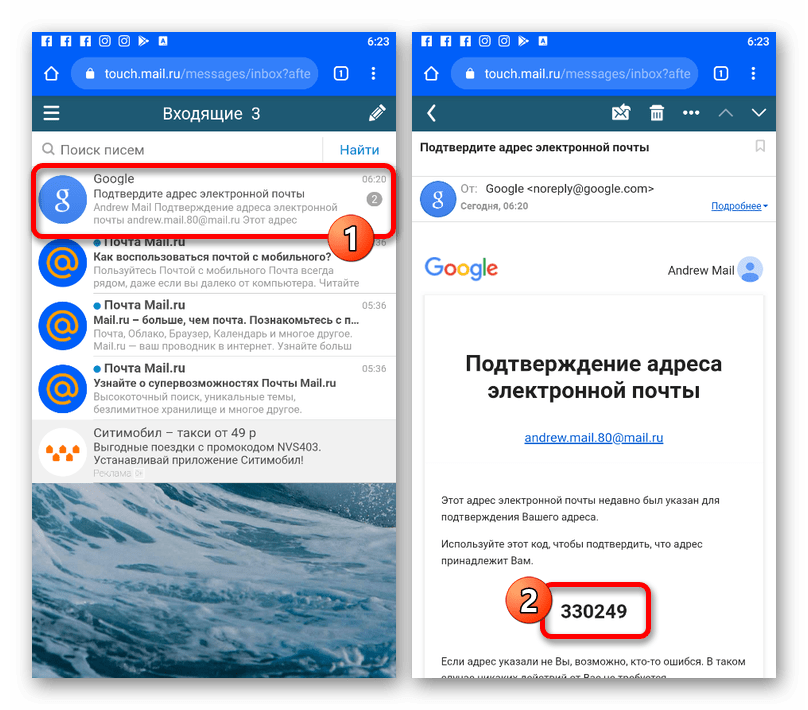
После выполнения действий из обоих разделов инструкции вы сможете подтвердить аккаунт Google, однако даже некоторые из связанных сервисов все равно будут требовать похожих действий. К примеру, подобным образом обстоит ситуация на YouTube, где на некоторых возможностях по умолчанию установлена блокировка.
Читайте также: Подтверждение аккаунта на YouTube
Еще статьи по данной теме:
Помогла ли Вам статья?
Как быть, если вы увидели сообщение «Этот номер нельзя использовать для подтверждения id gmail» – что делать? Вариантов немного, но все же кое-что попробовать можно.
При создании формы с помощью сервиса Google можно столкнуться с проблемой, связанной с непринятием вашего номера телефона для подтверждения. Проблема также может возникнуть в процессе создания аккаунта в сервисах Microsoft и при регистрации почтового ящика Gmail.
Предварительные меры
Прежде, чем приступать к решению данной ситуации, выполните несколько простых действий, приведенных ниже:
- Проверьте сайт на работоспособность.
- Выясните, не является ли ваш номер телефона устаревшим или заблокированным оператором, а может быть он добавлен в черный список сервисом.
- Проверьте, поддерживает ли ваш телефон прием SMS-оповещений.
- Также проверьте правильность ввода номера.
- Вводите номер вручную, не стоит использовать различных ботов и программы для ввода.
Если все в порядке, переходим к решению проблемы.
Зачастую с такими трудностями сталкиваются те, кто ранее использовал свой номер на каких-либо неофициальных веб-сайтах. Сервис Google в таком случае не примет номер телефона.
По отзывам пользователей, проблемы наблюдаются у таких операторов как Beeline, а также у пользователей браузера Mozilla Firefox. У операторов МТС такого еще не наблюдалось, с остальными дело обстоит чуть хуже, но не критично.
Как исправить ошибку?
Попробуйте сделать следующее:
- Замените свой номер с виртуального на реально существующий (если вы таким пользовались ранее).
- Если вы используете браузер Mozila Firefox, то поменяйте его на другой браузер.
- С помощью VPN – сервисов вручную введите страну, из которой вводятся данные.
- Смените IP-адрес страны, в которой зарегистрирован номер.
- Если по какой-либо причине вы не желаете менять ip-адрес, то попробуйте поставить прокси-сервер (vpn) страны, код которой вы используете. По возможности пользуйтесь только официальными VPN, т.к. в базе гугла уже имеются все бесплатные прокси-сервера.
- Зайдите в настройки браузера и очистите кэш, кукис и прочий ненужный хлам.
- Также проверьте установленные дополнения и уберите те, которыми не пользуетесь.
Удалять историю посещений не стоит. В противном случае гугл зачтет это за автоматизацию и у вас ничего не выйдет. Обязательно пройдите авторизацию пользователя: смартфон (андроид) – заходим в «Настройки», выбираем функцию «Учетные записи – Добавить» и выбираем «Google».
Если у вас нет возможности зайти со смартфона, то можно прибегнуть к помощи эмуляторов Андроида.
Если все проделанные действия вам не помогли, то вернитесь к первому и заново попробуйте все проделать. Возможно вы что-то могли упустить – зачастую это бывает из-за невнимательности.
Вот мы и разобрали все возможные пути решения проблемы «этот номер нельзя использовать для подтверждения id gmail». Что делать? Попробуйте предложенные варианты. Должно сработать. Если же ни один из методов вам не помог, то просто смените оператора. Гарантий на то, что это решит проблему на 100%, давать не будем, но все же стоит попробовать.
Если уж и смена оператора вам не поможет, то стоит попробовать подтвердить номер через голосовой вызов. Но многие пользователи утверждают, что звонок в техническую поддержку во многих случаях не приносит результатов, однако шанс есть всегда.
Этот номер нельзя использовать для подтверждения ID. Что значит эта ошибка в Google?
Пользователи сервисов Google стали замечать, что не всегда попытки регистрации мобильного телефона в системе венчаются успехом. Иногда появляется фраза «Этот номер нельзя использовать для подтверждения ID», после которого многие впадают в ступор. Можно ли исправить эту ситуацию?
Когда может возникнуть эта ошибка?
Уведомление о невозможности применения введенного номера появляется при попытке:
- восстановления пароля в разнообразных сервисах Google;
- регистрации профиля в Microsoft;
- создания электронного почтового ящика Gmail или аккаунта Google;
- заполнения любой формы, так или иначе связанной с Google.
Иногда привязать телефон нужно срочно, и другого номера под рукой просто нет. Тогда можно разобраться в причинах такой ошибки и по возможности их исправить.
Причины сбоя
Сообщение «Этот номер нельзя использовать для подтверждения ID» может появиться из-за различных факторов:
- технические неисправности на самом Интернет-ресурсе;
- ваш номер телефона не настроен на прием SMS;
- вы ввели неверный номер либо использовали не подходящий для этого сайта формат ввода;
- Интернет-портал не позволяет подтвердить номер телефона из-за вашего IP-адреса (например, с него запрещено производить подобные манипуляции);
- ваш номер деактивирован или устарел, поэтому мобильный оператор заблокировал его;
- номер был занесен в черный список Google или любого другого сервиса, сотрудничающего с компанией;
- вместо того, чтобы ввести цифры вручную (как это рекомендуют сделать разработчики), вы воспользовались автозаполнением, копированием или помощью бота;
- браузер, с которого вы регистрируете номер, не предназначен для этих целей (например, с Mozilla Firefox привязать телефон не получится);
- сервисы не поддерживают мобильного оператора, услугами которого вы пользуетесь.
Последняя причина относится не только к онлайн-номерам, но и к абонентам Билайн. Замечено, что пользователи Мегафон, МТС или ТЕЛЕ2 с ошибкой регистрации телефона в Google сталкиваются крайне редко. А вот Билайн не спешит решать эту проблему даже после обращения на горячую линию.
Еще сбой возникает, если вы пытаетесь привязать номер, связанный с неофициальными или компрометирующими себя сайтами. Поэтому убедитесь, что ваш номер «чист».
Как исправить неполадки?
Так как причин возникновения ошибки довольно много, то и решений соответственно будет не меньше. Точно зная источник отказа в регистрации вам будет проще устранить неисправность. В целом инструкция выглядит следующим образом:
- Для начала проверьте, работает ли сам сайт. Для этого обновите страницу несколько раз с помощью горячих клавиш CTRL+F5 или специального значка обновления. Затем введите данные повторно.
- Посмотрите, не заблокирован ли ваш мобильный телефон. Возможно, оператор связи отключил его за неуплату или неиспользование в течение длительного периода. Также проверьте, не находится ли номер в черном списке Google и связанных с ним сервисов, не был ли он замечен в мошеннических махинациях. Учитывайте и тот факт, что с одного телефона нельзя создавать сразу множество аккаунтов Gmail – компания установила лимит.
- Есть еще вероятность того, что на вашем устройстве отключена опция приема SMS-оповещений. Отправьте на него любое сообщение с другого номера, чтобы убедиться в доступной функциональности.
- Если вы хотели привязать виртуальный номер, попробуйте заменить его на реальный.
- Не используйте для регистрации номера прикладное ПО Mozilla Firefox. Зайдите на сайт через любой другой браузер.
- Зайдите в настройки браузера и выставите страну, к которой относится номер вашего телефона. В качестве помощи примените VPN-сервисы.
- Смените IP-адрес на принадлежащий стране, где была выдана сим-карта. Т.е., если у вас российский номер, то и IP должен быть Российской Федерации.
- В случае, если менять IP желания нет, можно установить прокси-сервер нужной вам страны. Желательно при этом использовать лицензированные VPN, так как Google отлично знаком со всеми бесплатными сервисами.
- Очистите кэш, кукис и другой мусор в настройках браузера. Не трогайте только историю посещений, так как система может воспринять такое действие как автоматизированный вход.
- Если у вас активированы различные приложения вроде Java или Flash, отключите их.
- Авторизуйтесь: войдите под своим логином/паролем через настройки учетной записи в Google.
Попробуйте снова привязать свой номер телефона. Если ни один из вышеперечисленных вариантов вам не помог, постарайтесь сменить оператора. Так, если вы раньше вводили номер Билайн, теперь запросите регистрацию МТС. Этот метод не подходит тем, кто владеет единственным мобильным номером.
Если и этот способ не помог, выберите вместо SMS-подтверждения голосовой вызов. Вместо сообщения вам на телефон поступит телефонный звонок, номер которого и станет кодом для завершения привязки.
Таким образом, ошибка «Этот номер нельзя использовать для подтверждения ID» возникает по разным причинам, связанным как с проблемами мобильного номера и оператора связи, так и с вашим ID, используемым браузером и техническими сбоями. Чтобы исправить неполадки, воспользуйтесь приведенной инструкцией.
Регистрация gmail
Доброго всем денечка!
Потребовалось создать новую почту на гугле, мой телефон не принимает, типа номер нельзя использовать для подтверждения id. Взял другую сим — аналогично. Ввёл номер матери — ничего. Отца — тоже самое. Начал поочерёдно вводить все номера из записной книжки — не принимает. Ладно, может у всех гмэил. Номер бабушки, который у неё уже лет 15 — такая же хрень. Пробовал через vpn, чистил куки и кэши, ничего не помогает. Подскажите, можно ли это как-то обойти?
Пока полные персональные данные, домашние адреса, места пребывания и банковские счета всех родственников и близких не передашь — никак не получится зарегистрироваться! 😉
С компа зарегистрируй аккаунт. А какой регион номеров вообще?
Похоже, кто-то (скорее всего, ты сам) слил в гугл информацию о том, что эти номера связаны между собой.
тоже недавно пытался создать акк гмаил. пробовал обычные телефоны (кнопочные) не прошло. только симка, которая в инете светилась помогла
Рассмотрите альтернативу, гмаил уже не торт!
Бесплатные Google сервисы G Suite прекратят свое существование 1 мая 2022 года
Google сообщила пользователям бесплатного тарифа G Suite, что переведёт их на платные тарифы. Пользователям необходимо до 1 мая выбрать необходимый вариант подписки, иначе компания возьмет эту часть на себя и подберет подходящий тариф Google Workspace.
Испльзую данный сервис на фамильном домене.
Куда бежать? Microsoft 365 / Яндекс.Коннект / Яндекс 360 / Mail.Ru / Zoho Office Suite ?
Или есть еще хорошие альтернативы, кроме своего сервера?
В сеть утекли 3,2 млрд логинов и паролей с Gmail и прочих почтовых сервисов
В сети появилась информация о глобальной утечке, в результате которой злоумышленники опубликовали 3,2 млрд логинов и паролей с Gmail и прочих почтовых сервисов.
Как пишет The Sun, в основу нового слива легли украденные ранее базы, как платные, так и бесплатные. На данный момент специалисты по кибербезопасности изучают утекшие файлы. После окончания анализа, информация о «скомпрометированных логинах и паролях» будет выложена в открытый доступ.
Проверить утечку своего пароля можно на специальном сайте https://haveibeenpwned.com/
Если кто не знал
Всего лишь 0.1%
В 2016 году количество пользователей Gmail превысило 1 млрд.
1 000 000 000 / 100 = 10 000 000 (1%)
10 000 000 / 10 = 1 000 000 (0.1%)
Всего лишь более одного миллиона человек пострадали в результате атаки.
GOOGLE ПРИШЛОСЬ ИЗВИНЯТЬСЯ ЗА СВОЮ ПЕРВОАПРЕЛЬСКУЮ ШУТКУ
Из года в год первое апреля не обходит стороной и сферу IT, и компании соревнуются друг с другом в остроумии. В этом году, к примеру, Wikipedia объявила о запуске telnet-интерфейса, а разработчики Opera сообщили, что планируют выпускать гаджеты из картона. Но почти каждый год чувство юмора кого-нибудь подводит, и запланированная шутка оказывается совершенно несмешной для пользователей. На этот раз прокол допустила команда Gmail.
Идея первоапрельской шутки для почты Google была проста. Шутку назвали Mic Drop («Бросок микрофона») и в названии отражена вся ее суть. Это непривычное для нас словосочетание уходит корнями к стендапу, и обозначает ситуацию, когда исполнитель на сцене намеренно роняет или выбрасывает микрофон после особенно крутого выступления. В интернете «броском микрофона» называют ситуацию, когда человек заходит в какое-либо обсуждение, оставляет комментарий (как правило, нарочито вызывающий) и тут же уходит, отключив уведомления о новых комментариях.
Пользователи не оценили шутку разработчиков. Многие нажали шуточную кнопку случайно, многие вообще не заметили подмены и упустили из вида тот факт, что на дворе «день дурака». На форумах Gmail вскоре поднялась волна негодования. Люди жаловались, что их деловые и важные письма без предупреждения превратились в первоапрельские послания, хуже того, они узнали об этом слишком поздно, так как не получили ответов на сообщения. Один пользователь вообще утверждает, что лишился работы из-за штуки, так как отправил боссу смешную GIF’ку, вместо документов.
Разработчики Gmail спешно отключили опцию, вернули все пропавшие сообщения и были вынуждены принести всем пострадавшим официальные извинения. Представители Google пишут:
«Что ж, похоже, в этом году мы разыграли сами себя. Из-за бага функция Mic Drop нечаянно принесла больше головной боли, чем смеха. Нам искренне жаль. Функция уже отключена. Если вы по-прежнему ее видите, пожалуйста, обновите страницу Gmail».
О каком именно «баге» пишут разработчики? Позже сообщение в официальном блоге обновилось еще раз. Оказалось, что иногда даже нажатие на обычную, не первоапрельскую кнопку Send приводило к печальным последствиям: всё равно срабатывал «бросок микрофона».
Как подтвердить аккаунт Гугл без телефона?
Регистрация без телефона
Если у вас нет телефона, вы можете воспользоваться номером друга в целях получения кода с помощью SMS или звонка. Не беспокойтесь — номер друга не будет связан с вашим аккаунтом Google. Он будет использован для проверки учетной записи.
- Как войти в аккаунт гугл если нет доступа к телефону?
- Как войти в аккаунт гугл Если сменил номер телефона?
- Как подтвердить вход в гугл аккаунт с другого устройства?
- Что делать если не получается подтвердить личность в гугл?
- Как войти в аккаунт гугл с другого устройства без пароля?
- Как получить полный доступ к телефону через Гугл аккаунт?
- Как войти в почту Gmail без подтверждения?
- Как восстановить аккаунт Google если потерял телефон?
- Как восстановить аккаунт гугл на новом телефоне?
- Как убрать проверку при входе на аккаунт Гугл?
- Как пройти Гугл аутентификацию?
- Как доказать что аккаунт Гугл мой?
- Как подтвердить свою личность без паспорта?
- Можно ли заполнить Гугл форму без авторизации?
- Как войти в аккаунт с помощью резервного кода?
- Как восстановить аккаунт в Гугл через смс?
- Можно ли войти в аккаунт гугл без сим карты?
- Как связаться со службой поддержки Google?
- Как привязать гугл аккаунт на другой номер?
- Как добавить резервный номер телефона в гугл?
- Как восстановить Гугл аккаунт с помощью секретного вопроса?
- Как пройти аутентификацию?
- Как привязать аккаунт к другому устройству?
- Как запросить проверку аккаунта Google?
- Как получить резервный код Google?
- Как отключить телефон от аккаунта гугл?
- Как подтвердить свою учетную запись?
- Что делать если взломали аккаунт гугл и поменяли номер и пароль?
- Как восстановить данные из аккаунта Google?
- Как узнать к какому номеру привязан аккаунт Гугл?
- Как вернуть аккаунт в Gmail?
- Что делать если Гугл просит подтвердить аккаунт?
- Как подтвердить вход в гугл с другого устройства?
- Как войти в свой аккаунт гугл с другого устройства?
- Что делать если никак не можешь войти в аккаунт гугл?
- Как восстановить доступ к аккаунту Гугл если забыл пароль?
Как войти в аккаунт гугл если нет доступа к телефону?
Перейдите на страницу восстановления аккаунта.Укажите адрес электронной почты, связанный с вашим аккаунтом:
- Резервный адрес электронной почты, который помогает восстановить доступ к аккаунту.
- Дополнительный адрес электронной почты, который можно использовать для входа.
Как войти в аккаунт гугл Если сменил номер телефона?
Чтобы проверить это, выполните следующие действия:
- Откройте страницу Аккаунт Google.
- На панели навигации слева выберите Безопасность.
- В разделе Вход в аккаунт Google нажмите Вход в аккаунт с помощью телефона.
- Нажмите Настроить.
- Вы можете:
- Добавить номер.
- Введите номер телефона, который:
- Следуйте инструкциям на экране.
Как подтвердить вход в гугл аккаунт с другого устройства?
Как подтвердить аккаунт Google:
- В зависимости от вашего устройства выполните одно из следующих действий:
- Нажмите Управление аккаунтом Google.
- Прокрутите экран вправо и нажмите Безопасность
- Появится 10-значный код.
- Введите его на телефоне, с помощью которого хотите войти в аккаунт, и нажмите Продолжить.
Что делать если не получается подтвердить личность в гугл?
Если вы не получили запрос на подтверждение личности, можно выполнить следующие действия:
- Не выходите из своего аккаунта Google на телефоне Android в течение семи или более дней.
- Добавьте в аккаунт Google резервный номер телефона и подождите как минимум семь дней.
Как войти в аккаунт гугл с другого устройства без пароля?
Чтобы входить в аккаунт, не вводя пароль, вам потребуется телефон Android с настроенной блокировкой экрана:
- Откройте страницу Аккаунт Google.
- На панели навигации выберите Безопасность.
- В разделе «Вход в аккаунт Google» выберите Вход в аккаунт с помощью телефона Настроить.
- Следуйте инструкциям на экране.
Как получить полный доступ к телефону через Гугл аккаунт?
Как удаленно управлять устройством:
- На странице Мои устройства войдите в аккаунт Google Workspace.
- Выберите один из вариантов: Выберите Активные, чтобы посмотреть активные устройства.
- Рядом с устройством, которым вы хотите управлять, нажмите на стрелку вниз.
- Справа выберите требуемое действие:
Как войти в почту Gmail без подтверждения?
Приложение Authenticator.
У Google есть приложение под названием Authenticator Позволяет вам войти в свою учетную запись Google, если вы не можете получить к ней доступ обычным способом. Вам нужно будет связать приложение со своей учетной записью, отсканировав QR-код.
Как восстановить аккаунт Google если потерял телефон?
Перейдите по адресу accounts.google.com/signin/recovery.Через Android:
- на сайте обратите внимание на модель устройства и число;
- на телефоне откройте уведомление от Google;
- нажатием «Да» подтвердите восстановление и введите комбинацию цифр с помощью клавиатуры;
- по завершению откроется окно сброса пароля.
Как восстановить аккаунт гугл на новом телефоне?
Если у вас есть все необходимые данные, для восстановления пароля гугл аккаунта следует выполнить несколько простых шагов: Перейти на Google Account Recovery и в открывшемся окне выбираем строку «Я не помню пароль». Затем введите адрес электронной почты аккаунта, который хотите восстановить и нажмите «Продолжить».
Как убрать проверку при входе на аккаунт Гугл?
Как отключить двухэтапную проверку входа в аккаунт Google:
- Откройте страницу Использование проверки в два шага в настройках учетной записи Google.
- Нажмите на ссылку Отключить проверку два шага.
- Появится всплывающее окно, чтобы подтвердить, что вы хотите отключить проверку в два шага.
Как пройти Гугл аутентификацию?
Как включить двухэтапную аутентификацию:
- Откройте страницу Аккаунт Google.
- На панели навигации выберите Безопасность.
- В разделе «Вход в аккаунт Google» нажмите Двухэтапная аутентификация Начать.
- Следуйте инструкциям на экране.
Как доказать что аккаунт Гугл мой?
Как подтвердить аккаунт Google:
- Во время регистрации аккаунта вы получите письмо от Google. Откройте его и найдите код подтверждения.
- Для завершения регистрации введите код при появлении запроса.
Как подтвердить свою личность без паспорта?
Перечень основных документов, удостоверяющих личность гражданина РФ:
- удостоверение личности гражданина РФ;
- паспорт гражданина РФ;
- заграничный паспорт гражданина РФ;
- дипломатический паспорт РФ;
- служебный паспорт РФ;
- свидетельство на возвращение;
- свидетельство о рождении;
- временное удостоверение личности гражданина;
Можно ли заполнить Гугл форму без авторизации?
Примечание. Чтобы открыть и заполнить форму, пользователю необходимо войти в свой аккаунт Google. Имена пользователей регистрируются, только если вы включите в разделе «Ответы» сбор адресов электронной почты.
Как войти в аккаунт с помощью резервного кода?
Как войти в аккаунт с помощью резервного кода:
- Найдите резервные коды.
- Войдите в аккаунт Google.
- Нажмите Другой способ.
- Выберите Ввести 8-значный резервный код.
- Введите неиспользованный резервный код.
Как восстановить аккаунт в Гугл через смс?
Чтобы отправить себе код восстановления:
- Введите свое имя пользователя на странице поддержки паролей.
- Нажмите кнопку Продолжить.
- Найдите в вашем телефоне текстовое сообщение от Google.
- Введите код восстановления и нажмите кнопку Отправить код восстановления.
- Введите новый пароль.
Можно ли войти в аккаунт гугл без сим карты?
Да. Google не закрыла возможность создания учётных записей без ввода телефона. Завести аккаунт без привязки номера по‑прежнему можно.
Как связаться со службой поддержки Google?
Другие способы связи В зависимости от того, где именно у вас возникла проблема, вы можете нажать на нужный сервис и воспользоваться помощью сервисной службы. Если возникли проблемы, связанные с Chrome, нужно пройти по ссылке https://support.google.com/chrome?ctx=gcp#topic=7438008.
Как привязать гугл аккаунт на другой номер?
Как добавить, изменить или удалить номер телефона:
- Откройте страницу Аккаунт Google.
- В разделе «Личная информация» выберите Контактная информация Телефон.
- Вы можете: Добавить номер. В разделе Телефон выберите Добавьте резервный номер телефона для защиты аккаунта.
- Следуйте инструкциям в появившемся окне.
Как добавить резервный номер телефона в гугл?
Как добавить резервный номер телефона:
- Откройте страницу Аккаунт Google.
- На панели навигации слева выберите Личная информация.
- В разделе «Контактная информация» нажмите Добавьте резервный номер телефона для защиты аккаунта.
- Следуйте инструкциям на экране.
Как восстановить Гугл аккаунт с помощью секретного вопроса?
Восстановление доступа к аккаунту по секретному вопросу:
- Войдите на вашу страницу Google — Параметры учетной записи, введите имя пользователя и пароль для Gmail.
- Нажмите на восстановление пароля.
- Введите секретный вопрос, или выберите его из меню, а затем введите ответ.
- Нажмите кнопку Сохранить.
Как пройти аутентификацию?
Как включить двухэтапную аутентификацию:
- Откройте страницу Аккаунт Google.
- На панели навигации выберите Безопасность.
- В разделе «Вход в аккаунт Google» нажмите Двухэтапная аутентификация Начать.
- Следуйте инструкциям на экране.
Как привязать аккаунт к другому устройству?
Как добавлять и использовать аккаунты в Google Play:
- Если у вас нет аккаунта, создайте его.
- Откройте настройки устройства.
- Нажмите Аккаунты Добавить аккаунт Google.
- Следуйте инструкциям на экране.
- Чтобы добавить другие аккаунты, повторите эти действия.
Как запросить проверку аккаунта Google?
Как запросить восстановление доступа к аккаунту
Если вы являетесь владельцем аккаунта, сделайте следующее: Войдите в аккаунт Google в Chrome или другом браузере. Нажмите Запросить проверку. Следуйте инструкциям.
Как получить резервный код Google?
Как создать набор резервных кодов:
- Откройте страницу Аккаунт Google.
- На панели навигации слева нажмите Безопасность.
- В разделе «Вход в аккаунт Google» выберите пункт Двухэтапная аутентификация. При необходимости выполните вход.
- В разделе «Резервные коды» нажмите на стрелку вправо.
- Вы можете: Получить резервные коды.
Как отключить телефон от аккаунта гугл?
Как удалить с устройства аккаунт Google или стороннего сервиса:
- Откройте приложение «Настройки» на телефоне.
- Нажмите Пароли и аккаунты.
- В разделе с аккаунтами выберите нужный вариант
- Подтвердите действие, нажав Удалить аккаунт
Как подтвердить свою учетную запись?
Способов подтверждения учетной записи существует несколько:
- Заказным письмом через Почту России;
- В центрах обслуживания (МФЦ, некоторые отделения банков и пр.).
- С использованием квалифицированной электронной подписи (дистанционно онлайн);
- Через системы личных кабинетов онлайн-банкинга (дистанционно онлайн);
Что делать если взломали аккаунт гугл и поменяли номер и пароль?
Выполните следующие действия: Откройте страницу Аккаунт Google. На панели навигации слева выберите Безопасность. В разделе Вход в аккаунт Google добавьте резервный адрес электронной почты и номер телефона для восстановления доступа к аккаунту.
Как восстановить данные из аккаунта Google?
Чтобы восстановить аккаунт из резервной копии после сброса настроек, следуйте инструкциям на экране.Важно!:
- Откройте приложение «Настройки» на телефоне.
- Нажмите Google. Резервное копирование.
- Проверьте список скопированных данных в разделе «Сведения о резервном копировании».
Как узнать к какому номеру привязан аккаунт Гугл?
Откройте страницу Аккаунт Google. На панели навигации слева выберите Безопасность. На панели Ваши устройства нажмите Управление всеми устройствами. Вы увидите устройства, на которых выполнен (или в течение последних нескольких недель был выполнен) вход в ваш аккаунт Google.
Как вернуть аккаунт в Gmail?
Войдите на сайт Google и откройте верификационную форму пользователя. Введите логин профиля (это электронная почта, привязанная к Gmail). Когда система запросит пароль, то нажмите на кнопку внизу слева, чтобы запустить процесс восстановления. Теперь необходимо указать старый пароль, который использовали в прошлом.
Что делать если Гугл просит подтвердить аккаунт?
Устранение неполадок:
- На странице входа в аккаунт Google введите имя пользователя и пароль.
- Если появится окно «Подтвердите свою личность», нажмите Дополнительные способы проверки Получить код на телефон или планшет (даже если устройство не подключено к Интернету).
- Следуйте инструкциям на экране.
Как подтвердить вход в гугл с другого устройства?
Как подтвердить аккаунт Google:
- В зависимости от вашего устройства выполните одно из следующих действий:
- Нажмите Управление аккаунтом Google.
- Прокрутите экран вправо и нажмите Безопасность
- Появится 10-значный код.
- Введите его на телефоне, с помощью которого хотите войти в аккаунт, и нажмите Продолжить.
Как войти в свой аккаунт гугл с другого устройства?
В браузере Chrome:
- Запустите Chrome на компьютере.
- В правом верхнем углу экрана нажмите на изображение профиля.
- Выберите Гость.
- Откройте любой сервис Google (например, сайт www.google.com) и войдите в аккаунт.
- Закончив работу, закройте все окна браузера, которые вы открывали в гостевом режиме.
Что делать если никак не можешь войти в аккаунт гугл?
4. Что делать, если появляется ошибка «Не удалось войти в аккаунт»:
- Убедитесь, что на устройстве установлены правильные дата, время и часовой пояс.
- Перезагрузите мобильное устройство.
- Подключитесь к другому источнику интернета (другой Wi-Fi или мобильный интернет).
- Попробуйте войти в аккаунт еще раз.
Как восстановить доступ к аккаунту Гугл если забыл пароль?
Если у вас есть все необходимые данные, для восстановления пароля гугл аккаунта следует выполнить несколько простых шагов: Перейти на Google Account Recovery и в открывшемся окне выбираем строку «Я не помню пароль». Затем введите адрес электронной почты аккаунта, который хотите восстановить и нажмите «Продолжить».
Ответить
Сегодня у рядового пользователя интернета есть несколько почтовых ящиков и все они привязаны к номеру телефона. Но бывают ситуации, когда нужно создать почтовый ящик без привязки к номеру. Например, к личному телефону уже привязан аккаунт или этих самых почтовых ящиков нужно больше одного.
Правила Google постоянно изменяются (то вводится обязательный ввод номера телефона, то отменяется). При создании в 2022 году ящика указывать номер необязательно.
Первый способ
Существует несколько способов создать почту на гугл, и первый — это создать почту веб-версию Gmail. Приложение при регистрации не требует подтверждение по номеру телефона. Это правило стабильно работает только при единичном создании почтового ящика. Если алгоритмы сервиса заметят подозрительную активность, то ввод номера телефона станет обязательным.
Инструкция
Первым делом необходимо перейти на страницу Gmail-почты. В правом верхнем углу нажать на кнопку «Создать аккаунт».
После этого появится форма, которую необходимо заполнить.
После указания своего имени, фамилии, имени пользователя и пароля, нужно нажать на кнопку «Далее».
Возраст необходимо указать с расчетом, чтобы владелец почты был не младше 13-ти лет (актуально для РФ, для пользователей из других стран правила отличаются). В ином случае придется вводить адрес родительского почтового ящика для подтверждения регистрации.
Овнеры магазинов ФБ акков про свой бизнес и тренды в арбитраже. ФБ аккаунты для арбитража трафика
Особенности
Мы протестировали работу сервиса лично. В нашем случае потребности вводить номер телефона не возникало даже в ситуации, когда данные о пользователе были сгенерированы случайно.
Завсегдатаи различных форумов утверждают, что необходимость ввести номер телефона возникает при массовом создании аккаунтов, потому что подозрительная активность регистрируется по IP, но сообщения об этом имеют возраст более двух лет, из-за чего невозможно судить об актуальности этой информации. Кроме того, вполне возможно, что ввод номера убрали только для пользователей из РФ в начале 2022 года. Для тех, у кого возникает необходимость ввода номера телефона, существует второй способ.
Второй способ
Второй способ создания аккаунта на Google без указания своего номера — это воспользоваться фиктивным номером телефона с помощью специальных сервисов. Работает это следующим образом: пользователь проходит обычную регистрацию аккаунта и в момент, когда ему приходится ввести свой номер, он запрашивает фиктивный номер телефона на сервисе, откуда и узнает отправленный для проверки код. Важно понимать, что этот номер телефона пользователю будет доступен лишь раз и использовать его постоянно не получится.
У аккаунта без подтвержденного номера телефона есть определенные недостатки. Например, если пользователь забудет пароль, то восстановить его не получится, потому что код для восстановления пароля не будет отправлен. Поэтому необходимо при регистрации будет добавить резервную почту, куда и будет приходить тот самый пароль.
Сайты, где можно взять фиктивные номера
Сейчас в Интернете есть много сервисов, готовых предоставить пользователю номер телефона. Несколько популярных сайтов:
Sms-man.ru
Преимущества сайта в том, что цены на номера довольно низкие и код для подтверждения приходит быстро. В случае, если смс все же не приходит, то деньги со счета не списываются. Есть возможность запросить отмену или замену номера. Также у сайта есть свой телеграм-канал с бесплатными номерами, правда их забирают довольно быстро, но всегда можно просто попробовать.
Sms-activate.org
Сайт предоставляет номера более чем 60-ти стран всего мира по приемлемым ценам. Подкупает, что сайту более 5-ти лет и большое количество положительных отзывов. Для приобретения номера нужно сперва пополнить счет в личном кабинете. В среднем код для регистрации приходит за 1-2 минуты. Основным минусом сайта является то, что если у пользователя меньше 6% успешных активаций, то его аккаунт блокируют. В таком случае пользователи рекомендуют обращаться в поддержку сайта.
onlinesim.ru
Один из самых популярных сервисов, ключевой особенностью которого является возможность воспользоваться номером телефона бесплатно. Кроме того, любой клиент может оформить как короткую, так и длительную аренду номера. В базе сервиса на данный момент более 10 000 номеров, каждый день добавляются новые.
Вывод
Всегда есть необходимость создать аккаунт, который не жалко или на один раз. При точном выполнении инструкций, пользователь может гарантировать себе аккаунт не привязанный к номеру телефона. Стоит понимать, что при указании этой почты при регистрации, например, во Вконтакте, аккаунт может быть в скором времени заблокирован.
Пользовались сервисами временных номеров?
1 голос
Да — 0%
Нет — 100%